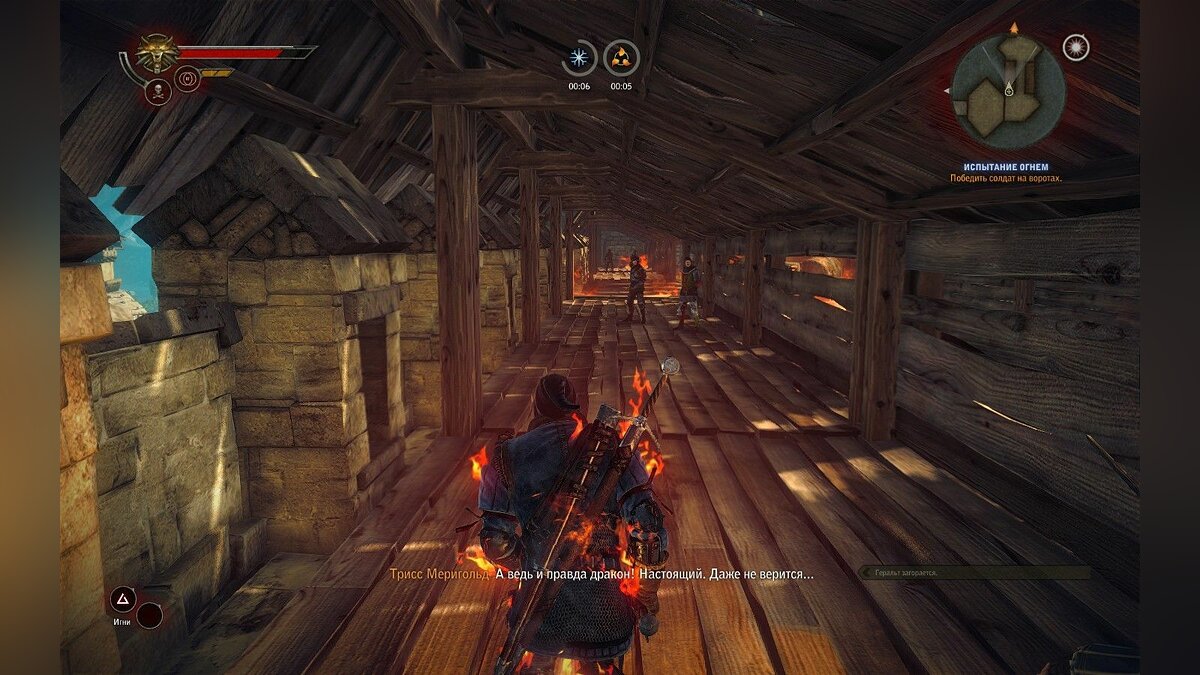24 июня 2011
24.06.11
74
230K

Пользователь Коруш Гази с сайта Geforce.com сделал фантастический гайд по настройкам Ведьмака 2 для тех, кто хочет играть в игру с балансом производительности и качества изображения. В статье подробным образом рассмотрены все настройки игры, так что после её прочтения вы точно будете знать, как правильно настроить многочисленные параметры игры. Авторский перевод статьи представлен ниже.
Ведьмак 2: Убийцы Королей продолжает историю убийцы монстров Геральта из Ривии, сильного и загадочного воина, за которого мы играли в оригинальной игре «Ведьмак». Теперь же Геральт обвиняется в убийстве короля. Путь к справедливости проходит через атмосферный мир, который изобилует всевозможными существами, побочными заданиями и тайнами. При том, что это настоящая RPG, в игре также присутствует и сложная боевая система, требующая освоения. PC эксклюзив, Ведьмак 2 в полной мере использует всю мощность и универсальность платформы.
Цель данного руководства — дать вам понять, как правильно настроить многочисленные параметры игры, поскольку неправильная настройка может заставить тормозить игру даже на самых мощных системах.
Прежде чем продолжать, убедитесь, что ваш компьютер соответствует минимальным системным требованиям игры:
• Процессор: Core 2 Duo 2.2 GHz or AMD Athlon 64 X2 5000+ или лучше • Оперативная память: 1GB RAM (Windows XP), 2GB RAM (Windows Vista/7) • Жёсткий диск: 16GB свободного места • Видеокарта: 512MB и Pixel Shader 3.0 (GeForce 8800 или лучше) • Звуковая карта: совместимая с Direct X 9.0c • ОС: Windows XP SP2, Windows Vista SP2 or Windows 7 • Соединение с интернетом, необходимое для установки
Ниже приводится подробное описание всех многочисленных настроек в игре, встроенных в Configuration Tool, а также скриншоты сравнения в нужных местах, дабы сравнить качество изображения после изменения этих параметров. Имейте в виду, что кое-что может отличаться, в зависимости от вашей системы и конфигурации. Мы хотим дать вам достаточно информации о том, как правильно настроить игру, какие настройки включить или отключить, чтобы в итоге получить баланс визуального качества и производительности.
Общая оптимизация системы
Помимо настроек параметров игры, не менее важна и правильная настройка операционной системы. Довольно много проблем, связанных с производительностью, в частности зависание, вылеты и притормаживания, могут быть следствием неправильной настройки Windows или сильно устаревшими и неправильно настроенными драйверами. Поэтому мы рекомендуем скачать вам последнюю версию программы TweakGuides Tweaking Companion (TGTC) и оптимизировать систему. По крайней мере, не забудьте обновить драйвера вашей видеокарты до последней версии.
Измерение производительности
Чтобы правильно выполнять разные настройки, вам нужно каким-то образом замерять кадры в секунду (FPS). Быстрый и простой способ измерения FPS любой игры заключается в использовании бесплатной утилиты FRAPS. Скачайте, установите и запустите FRAPS перед запуском Ведьмака 2. Вы увидите желтый счетчик FPS, который отображается в углу экрана.
Обратите внимание на этот показатель FPS, особенно во время активных действий в игре, например, в тяжелой схватке или роликах — кадров в секунду становится меньше (FPS «проседает»). Поэтому признаку хорошо замечать ваш минимальный показатель FPS. Если он не очень высок, вам нужно будет настроить различные параметры игры, пока он не достигнет отметки в 20-25 стабильных кадров в секунду при активных действиях, и еще выше (30-35 FPS +) во время обычной игры, например прогулке по городу и разговоре с окружающими.
Основные игровые настройки
Чтобы получить доступ к основным игровым настройкам, запустите Ведьмака 2, и в главном меню игры выберите пункт опции. Вы можете изменять их, но ни один из них не оказывает влияния на производительность. Доступ к более детальным настройкам описан далее.
Громкость музыки, громкость звука: эти два ползунка регулируют громкость музыки и звуковые эффекты в игре. Установите по своему усмотрению. Если у вас возникли проблемы со звуком в Ведьмаке 2, попробуйте уменьшить количество каналов до 5.1, или же включить стерео режим в панели управления вашей звуковой картой. Также убедитесь, что у вас стоит последняя аудио драйвера — см. раздел общая оптимизация системы.
Сложность: Уровень сложности в Ведьмаке 2 выбирается при старте новой игры, однако, вы можете изменить его в любое время. Это очень важный параметр. На лёгком уровне враги слабее и наносят меньше урона, а Геральт наносит больший урон им. На нормальном уровне сложности игра умеренно сложна, и требует некоторой практики освоения боя с несколькими противниками. Сложный уровень только для очень опытных игроков, требуется использование всех навыков Геральта, чтобы выиграть сражение. Insane уровень невероятно сложен, и если Геральт умрёт, то придётся начинать игру сначала.
Дневник боя: если эта опция отмечена галочкой, подробные данные о количестве наносимого и полученного урона будут отображаться во время боя. Это опция для тех, кто предпочитает видеть количество наносимого и получаемого урона.
Подсказки: Если эта опция отмечена галочкой, небольшие окна с полезными советами будут появляться всякий раз, когда Геральт сталкивается с новыми функциями, использует новые предметы и способности. Начинающим игрокам, особенно не знакомым с серией «Ведьмак», следует включить этот параметр, по крайней мере в прологе и начале первой главы.
Сложный QTE: Quick Time Event (QTE) происходит в определенные моменты игры, и требует нажатия некоторых клавиш / кнопок в определенной последовательности. Кулачная борьба является одним из примеров QTE. Если в опции «сложный QTE» стоит галочка, то QTE-моменты станут немного труднее, и будут требовать более быстрой реакции. Если убрать галочку, QTE станет легче, а в некоторых местах (например, в роликах) может быть вообще удален. Полностью отключить QTE вы не можете.
Субтитры: Если стоит галочка напротив этого параметра, то во время диалогов на экране будут появляться субтитры.
Тип контроллера: Этот параметр позволяет выбрать тип контроллера, используемого в игре. По умолчанию это клавиатура, однако, вы также можете использовать геймпад. Чтобы изменить значения клавиш, вам необходимо открыть Configuration Tool и нажать кнопку «настройки управления».
Чувствительность мыши: Этот параметр определяет уровень отклика мыши на ваши движения. Если вы изменили эту настройку и всё равно чувствуете притормаживания, скорее всего это из-за низкой производительности. Посмотрите вашу частоту кадров программой FRAPS, и если она ниже 20-25 FPS, вам необходимо изменить настройки для улучшения отклика. Отключение вертикальной синхронизации также помогает снизить задержку мыши.
Инвертирование оси X заставляет мышь работать наоборот. Посмотрев наверх, вы посмотрите вниз, а посмотрев вниз, посмотрите наверх. Инвертирование оси Y изменит движение мыши таким образом, что при перемещении мыши в левую сторону вы посмотрите направо, а посмотрев направо — посмотрите налево.
Яркость и гамма: Параметр «яркость» отображает общую яркость изображения в игре. Настройте его так, чтобы видеть детали в темных сценах, но чтобы изображение не было слишком ярким. Гамма является более сложным параметром, и обычно должна оставаться по умолчанию.
Чтобы получить доступ к полной настройке игры, откройте Launcher Ведьмака 2 и выберете пункт «настройки». Чтобы получить прямой доступ к Configuration Tool, перейдите в папку с установленной игрой Witcher 2Bin и запустите файл Configurator.exe.
Configuration Tool откроется в новом окне и по умолчанию будет содержать только несколько основных параметров. Поставьте галочку на отметке «подробные настройки», чтобы увидеть полный спектр дополнительных опций.
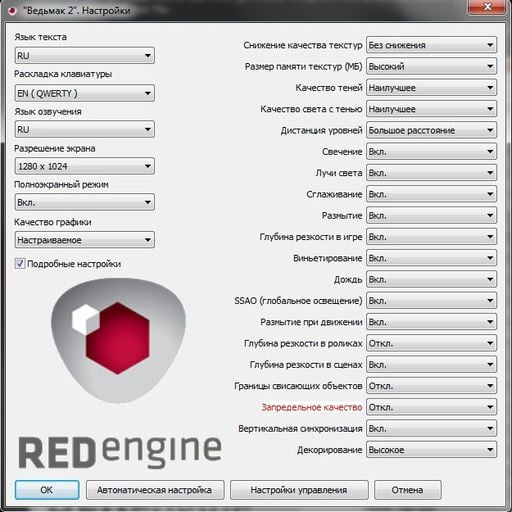
Изначально все опции ставятся «по умолчанию». Из этой базовой конфигурации мы будем изменять отдельные настройки, чтобы увидеть, какое влияние они оказывают на качество изображения и производительность.
Полная системная конфигурация:
• GeForce GTX 460 1GB • Intel Core i7 940 • 3GB RAM • Win7 64-bit • Nvidia 275.33 WHQL Drivers
Разрешение, полный экран, вертикальная синхронизация
Этот параметр регулирует разрешение игры, измеряется он количеством пикселей по горизонтали и по вертикали (например, 1920 пикселей х 1080 пикселей). Чем выше разрешение, тем чётче изображение. Однако высокое разрешение также может нагружать вашу систему, в частности видеокарту, и, следовательно, может уменьшить общую производительность, причём достаточно сильно. Так что если настройки других параметров не в состоянии достаточно повысить производительность вашей системы, понизьте разрешение.
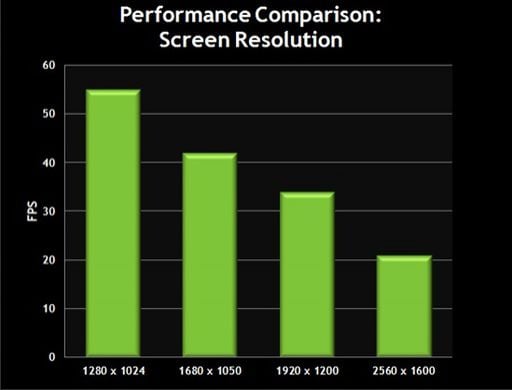
Сравнение производительности
Если вы хотите запустить Ведьмака 2 в окне, то отключите параметр «полноэкранный режим». Запуск игры в оконном режиме может быть полезен, если вы хотите уменьшить разрешение экрана, но сохранить четкое изображение. Однако для предотвращения проблем с оперативной памятью и общей стабильностью, рекомендуем играть во весь экран.
Этот параметр определяет, какой уровень графики будет применяться в игре. Доступные опции: низкие, средние, высокие и ультра.
Низкие настройки графики
Средние настройки графики
Высокие настройки графики
Ультра настройки графики
Влияние этого параметра на производительность показано ниже:
График подтверждает, что первое большое падение производительности происходит при переходе от низкого качества графики к среднему, однако наиболее существенный спад производительности происходит при переходе на ультра настройки графики, поскольку на них автоматически включается запредельное качество, нанося серьёзный ущерб производительности даже на самых мощных системах.
Следует также отметить, что параметр «ультра» не даёт максимально хорошее качество изображения в Ведьмаке 2, поскольку ещё можно будет увеличить параметры «размер памяти текстур» и «дистанция уровней». Так что параметр «настройки графики» это только отправная точка. Настоятельно рекомендуем вам сильно на них не полагаться, и индивидуально настроить различные параметры. Это, безусловно, принесёт вам больше пользы с точки зрения производительности и качества изображения.
Вертикальная синхронизация
Также известная как «VSync», вертикальная синхронизация это синхронизация кадровой частоты в компьютерной игре с частотой вертикальной развёртки монитора. Не путайте это с FPS. Когда VSync включен, то ваш максимальный FPS будет ограничен частотой обновления вашего монитора, у большинства людей это 60 Гц (60 FPS). Когда же вертикальная синхронизация отключена, у вас может возникнуть явление, известное как «горизонтальный разрыв» — части изображения временно становятся неровными. Это не причиняет вреда вашей системе, но может раздражать. Включение VSync убирает разрывы, но может снизить FPS вплоть до 50% или больше, а также снизить чувствительность мыши. Чтобы получить выгоду от вертикальной синхронизации без ущерба производительности, включите тройную буферизацию. В противном случае, чтобы гарантировать высокую частоту кадров, а также предотвратить задержку мыши, вертикальную синхронизацию рекомендуется отключить.
Текстуры и тени
Снижение качества текстур
Этот параметр контролирует качество текстур, используемых в игре. Текстуры покрывают поверхность каждого объекта в игре. Включение снижения текстур будет делать их более размытыми. Если выставить значение на «без снижения», то текстуры будут в оригинальном разрешении, что даёт более детальное изображение, но требует больше памяти.
Без снижения
Небольшое снижение
Сильное снижение
На скриншотах выше показаны результаты изменения этого параметра. Когда снижения качества текстур нет, то поверхность стены, двери и окна отображены весьма детально. При низком снижении разрешение текстур понижается, в результате чего мы видим некоторое размытие и потерю мелких деталей. При высоком снижении существенно теряется детализация, а изображение распадается на квадратики.
График производительности мы делать не будем, так как ухудшение разрешения текстур само по себе не приводит к каким-либо значительным изменениям в производительности. Основная причина, по которой стоит включать низкое или высокое снижение, это уменьшение вероятности дозагрузок и притормаживания, когда вы исследуете местность.
Размер памяти текстур
Этот параметр определяет объем памяти, который будет выделятся игре для хранения текстур. Он не оказывает существенного влияния на FPS, и не изменяет качество изображения в игре. Он влияет только на количество подгрузок текстур, которые происходят, когда вы исследуете игровой мир. Оптимальные настройки во многом зависят от количества видеопамяти (VRAM) вашей видеокарты, а также настройки параметра «снижение качества текстур», описанной выше.
Доступные параметры настройки приведены ниже:
Очень низкий = 100MB Низкий = 200MB Средний = 300MB Высокий = 400MB Очень выскокий = 600MB
Помните, что вся память вашей видеокарты не может быть использована только для хранения текстур, так что лучше не выбирать настройки, которые больше, чем ваш реальный объем видеопамяти — это может увеличить подгрузки или подвисания, и в некоторых случаях привести к вылету игры. В то же время выбор слишком низкого значения приведёт к заметным загрузкам. Начните примерно с половины вашей реальной видеопамяти (например, с видеокартой в 512 мб выставите значение на «низкий», с объёмом памяти в 1 гб выставите значение на «большой», для 1.5 гб очень большой). Если через некоторое время игры проблем у вас не возникнет, можете повысить параметр и посмотреть на результат.
Для людей с маленьким количеством видеопамяти правильное комбинирование размера памяти и снижения текстур приведет к плавной и наиболее стабильной игре.
Качество теней
Этот параметр определяет качество теней в Ведьмаке 2. Возможные значения: низкие, средние, высокие и наилучшие. В принципе, изменение этого параметра практически никак не влияет на качество теней и производительность.
Наилучшее качество
Низкое качество
На скриншотах выше показана разница между наилучшим и низким качеством теней — как видите, отличий практически нет.
График влияния этого параметра на производительность приведён ниже:
График показывает, что разница в производительности также минимальна. Таким образом вы можете выставить качеству теней низкое значение для лучшей производительности и без потери качества изображения.
Качество света с тенью
Этот параметр устанавливает предел для максимального количества источников света, которые могут отбрасывать тени одновременно. В местах с несколькими динамическими источниками света это может сказаться на производительности.
Наилучшее качество
Низкое качество
Наилучшее качество
Низкое качество
Две пары скриншотов выше показывают, что несмотря на низкое или наилучшее качество, никакой разницы нет. Понижение этого параметра может прибавить FPS, особенно во время боя, когда магические эффекты могут создавать новые динамические источники света, которые могут добавить тени. Так что вы можете понизить этот параметр без какого-либо серьезного влияния на качество изображения.
Влияние этого параметра на производительность показано ниже:
График показывает, что влияние на производительность минимальное, за исключением некоторых моментов. Повторюсь, вы можете выставить эту опцию на низкое значение, поскольку это может увеличить производительность без каких-либо существенных потерь качества изображения.
Дистанция уровней, свечение, лучи света и сглаживание
Дистанция уровней
Этот параметр отвечает за детализацию дальних объектов. Чем выше его значение, тем дальше будет прорисовываться окружающий мир. Снижение этого параметра может значительно повысить FPS.
Большое расстояние
Среднее расстояние
Очень близкое расстояние
Скриншоты выше показывают разницу между большим, средним и очень близким расстоянием. Сравните скриншот большого и близкого расстояния — самое значительное различие в листве. На очень близком расстоянии большая часть листьев вдалеке исчезла. Однако даже вблизи к Геральта текстуры листьев стали менее сложными. Посмотрите на ветви и ствол дерева, что слева от Геральта. Как видите, у них заметно снизилась детализация на минимальных настройках. Однако следует отметить, что разницы между нормальным и большим расстоянием почти нет.
Влияние этого параметра на производительность показано ниже:
График показывает, что по мере снижения параметра производительность повышается. Учитывая повышение производительности при переходе с большого на нормальное расстояние при минимальной потере в качестве изображения, тем, кому нужна производительность, рекомендуется выставить параметр на нормальное значение.
Свечение
Когда включен этот параметр, в игре активируется bloom освещение, которое добавляет в игровой мир эффект тумана. Он предназначен для создания фэнтезийной и сказочнной атмосферы игры. Учитывая то, что этой настройки на производительность на большинстве систем минимально, включать или нет этот параметр это уже вам решать.
Влияние этого параметра на производительность показано ниже:
График показывает, что изменения параметра «свечение» не имеет существенного влияния на FPS. Если вам не нравится bloom эффект, или вам нужны кадры в секунду, отключите его.
Лучи света
Когда этот параметр включен, яркий солнечный свет создаёт лучи света, проходящие сквозь объекты. Самый яркий пример этого можно увидеть в лесу, когда солнечный свет просачивается сквозь ветви деревьев. Визуально это очень красивый эффект, который создаёт особую атмосферу в игре, но он также влияет и на производительность.
Лучи света включены
Лучи света отключены
Скриншоты показывают, как солнечный свет проходит через ветви и кусты. С включённым параметром мы видим множество отдельных лучей света, с выключенным же лучей нет, также общая гамма становится темнее.
Влияние этого параметра на производительность показано ниже:
График показывает, что включение лучей света немного снижает производительность, однако, в некоторых случаях влияние на производительность может быть довольно сильным. Выберите, что для вас лучше — добавление реалистичных эффектов или прирост производительности. Если вы заметили притормаживания, когда бродили по лесу, рекомендуется выключить этот параметр.
Сглаживание
Сглаживание — метод, используемый для снижения зубчатости линий в компьютерной графике. В игре можно его включить, однако, нам нельзя установить определённые показатели, например 2x, 4x и т.д.
Сглаживание выключено
Сглаживание включено
Скриншоты выше показывают, что когда сглаживание выключено, на решётке видна зубчатость, особенно это заметно на горизонтальных балках вверху. Когда сглаживание включено, зубчатость значительно снижается, что делает картинку более гладкой. Скриншоты также подтверждают тот факт, что когда сглаживание включено, текстуры поверхности немного четче и более подробные, чем когда оно отключено, поэтому сглаживание не только снижает зубчатость, но и повышает детализацию картинки.
Влияние этого параметра на производительность показано ниже:
График показывает, что с включённым сглаживанием производительность падает. Если вам нужна производительность, а не роскошная картинка, то лучше отключить этот параметр.
Размытие, глубина резкости в игре, виньетирование и дождь
Размытие
Если включена эта опция, то мы сможем увидеть в игре специальный эффект — размытие экрана в определённые моменты. Не путайте это с размытостью, которая происходит при резком повороте камеры — это эффект «размытие при движении», он будет рассмотрен далее.
Размытие включено
Трудно отобразить этот эффект на скриншоте, но всё же мне это удалось, когда Геральт попал в ловушку. Размытие используется для обозначения дезориентации Геральта, поскольку его ранили. Действие этого эффекта наиболее заметно по краям экрана. В принципе эта опция используется в игре не так часто, так что её отключение не сильно скажется на качестве изображения.
Влияние этого параметра на производительность показано ниже:
График показывает, что когда включён эффект размытия, частота кадров немного падает. В принципе это не страшно, но если во время боя вы попадёте в ловушку, и это вызовет у вас задержку отклика мыши или другие проблемы, рекомендуем вам отключить этот параметр.
Глубина резкости в игре
Глубина резкости в игре представляет собой эффект, делающий объекты на переднем плане более детализированными и чёткими, а на заднем плане более размытыми и туманными. Он используется для придания ощущения глубины картинки. В Ведьмаке 2 есть три отдельные настройки, позволяющие контролировать глубину резкости — одна из них влияет на глубину резкости во время обычной игры, а две других (глубина резкости в роликах и глубина резкости в сценах) относятся только к использованию параметра в заставках и диалогах. Отключение глубины резкости в игре может сделать картинку гораздо чётче, а также повысить производительность, за счет снижения эффекта кинематографичности.
Эффект включен
Эффект выключен
Скриншоты выше показывают, что когда глубина резкости в игре отключена, деревья и здания вдали от Геральта стали немного чётче. Корабль за плечами Геральта также становится более четкий, и картинка, как правило, выглядит гораздо менее туманной. Однако, использование эффекта глубины резкости делает эту относительно серую картинку визуально более привлекательной, за счет внесения некоторой ясности вдалеке.
Влияние этого параметра на производительность показано ниже:
График показывает, что с выключенным параметром глубины резкости в игре, FPS прибавляется незначительно. Этот эффект применяется на протяжении всей игры, отключение его будет означать, что вы получите некоторую прибавку средней частоты кадров. Многие оставляют этот параметр включённым, тут уже решайте сами.
Виньетирование
Если этот параметр включен, он делает края изображения немного темнее. Этот фотографический метод известен как виньетирование, и в Ведьмаке 2 является просто эффектом, без каких-либо влияниний на производительность.
Виньетирование включено
Виньетирование выключено
На скриншотах выше показан эффект виньетирования. Если эта функция включена, края изображения становятся темнее, но это заметно только при сравнении с экраном, где этот эффект отключен. Повторюсь, эффект никак не влияет на FPS, и если вы не хотите видеть его в игре, то можете отключить.
Дождь
Этот параметр отвечает за появление мокрой поверхности, когда идет дождь. Это едва различимый эффект, а учитывая то, что дождь не так часто идёт в Ведьмаке 2, его действие сложно заметить.
Параметр выключен
Параметр включен
На скриншотах выше я попытался продемонстрировать действие этой настройки, но так как это анимационный эффект, трудно правильно зафиксировать его на скриншоте. Когда параметр включен, то по некоторым объектам будет стекать вода, например по бочке справа. Если этот эффект выключен, дождь будет идти так же, как и раньше, но объекты не будут казаться мокрыми от дождя.
Влияние этого параметра на производительность показано ниже:
График показывает, что спад производительности есть, но не сильный, учитывая, что дождь не столь частое явление в игре. Если вы не гонитесь за FPS и не замечаете притормаживания во время дождя, то эффект можно включить для большего реализма.
SSAO, размытие при движении и больше о глубине резкости
SSAO (глобальное освещение)
Включение этого параметра активирует преграждение окружающего света в экранном пространстве (SSAO), усовершенствованный вариант Ambient Occlusion, эффекта затемнения, улучшающего качество и реализм теней. В Ведьмаке SSAO может улучшить тени, однако окажет значительное влияние на производительность.
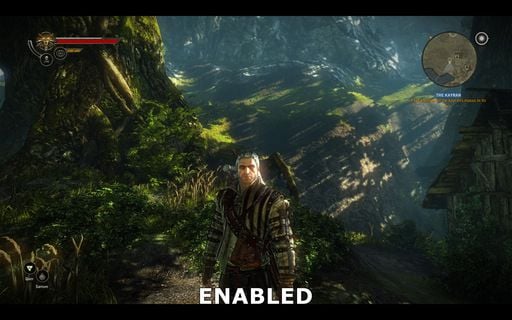
Параметр включен
Параметр выключен
На скриншотах выше показана разница между включенным SSAO и выключенным. Сначала кажется, что на одном скриншоте просто больше теней, чем на другом. На самом деле параметры SSAO задействованы в конкретных областях. Посмотрите на Геральта — SSAO добавляет затенение по краям его лица, а также добавляет ему больше глубины. Взглянув на правую руку и торс, вы увидите плавное затенение, что делает модель Геральта более реалистичной. Растения и ветви слева SSAO также приукрасило, теперь они не просто тёмные или яркие, а затемнённые. В итоге SSAO смягчает и смешивает тени, это не слишком заметно, но определенно улучшает графику более реалистичным затемнением.
Влияние этого параметра на производительность показано ниже:
График подтверждает, что SSAO значительно влияет на производительность. Добавьте к этому тот факт, что это не слишком заметный эффект, в итоге для многих SSAO является одним из первых параметров, которые следует отключить (вместе с запредельным качеством), в угоду производительности без сильного ущерба качеству изображения.
Размытие при движении
Этот параметр управляет использованим размытия. Оно наиболее заметно, когда вы вращаете камеру. Включение размытия при движении снизит FPS, когда будет заметен эффект.
Размытие включено
На скриншоте показан момент, когда камера быстро вращается вокруг Геральта, так что это немного преувеличенный пример того, как выглядит размытие при движении. Однако, вы можете видеть, что в то время как Геральт и земля под ним остаются в четкими, окружающий фон сильно размыт.
Влияние этого параметра на производительность показано ниже:
График показывает, что при включенном размытии в движении производительность падает. Это особенно неприятно во время боя, когда нужно быстро реагировать, и, следовательно, быстро вращать камеру — ваш FPS упадет именно тогда, когда он больше всего нужен для быстрого реагирования. Это также может привести к дополнительным зависаниям всякий раз, когда вы резко перемещаете камеру. Так что если у вас нет топовой видеокарты, возможно вам лучше отключить размытие при движении для прибавки FPS и большей плавности в таких ситуациях.
Глубина резкости в роликах
Глубина резкости в роликах (DOF) была описана ранее в разделе «глубина резкости в игре». Это опция, делающая ролики в игре похожими на фильм. Из-за дополнительной нагрузки на GPU этот эффект снижает производительность, и это является одной из причин, по которой некоторые люди испытывают притормаживание в заставках. См. ниже сравнение скриншотов.
Глубина резкости в сценах
Эта опция контролирует использование резкости в заставках и диалогах. Однако имейте в виду, что при отключении опции «глубина резкости в сценах», но включенной глубине резкости в роликах, эффект всё равно будет присутствовать. Поэтому вы должны использовать оба этих параметра в сочетании друг с другом (например, или обе выключить, или обе включить).
Глубина резкости в роликах и сценах включена
Глубина резкости в роликах отключена, в сценах включена
Глубина резкости в роликах и сценах отключена
Отключение глубины резкости в сценах будет бессмысленно, если оставить глубину резкости в роликах включённой, скриншоты выше показывают, что сначала оба параметра включены, затем выключена только глубина резкости в роликах, а затем и оба параметра выключены, успешно удаляя все эффекты размытости. Как вы видите, когда глубина резкости роликов отключена, некоторые эффекты размытия ещё действуют, однако фигура Геральта, а так же деревья и скалы становятся яснее. Когда же оба эффекта выключены, размытие полностью исчезает, и изображение становится чётким и ясным (не считая небольшого размытия от Bloom — освещения в левом верхнем углу).
Хоть глубина резкости в роликах и производит впечатление, она может многим не понравиться. Если вы предпочитаете небольшое размытие в заставках и диалогах, отключите глубину резкости в роликах и и включите в сценах. Если вы хотите полностью убрать эффект размытия, отключите обе опции.
Влияние этого параметра на производительность показано ниже:
График показывает, что ролики и диалоги будут функционировать лучше, если глубина резкости в роликах отключена, и улучшится ещё больше, когда отключится и глубина резкости в сценах. Если вы включите только глубину резкости в роликах, но отключите глубину резкости в сценах, разница в качестве изображения будет минимальна, так что это не рекомендуется.
Границы свисающих объектов, запредельное качество, декодирование
Границы свисающих объектов
Этот параметр за то, чтобы такие объекты, как волосы Геральта части одежды двигались реалистично. Включение этой опции устанавливает предел, сколько таких объектов будет двигаться. Даже если параметр выключен, волосы Геральта всё равно будут двигаться, как и другие объекты. Опция предназначена для снижения нагрузки на центральный процессор.
Влияние этого параметра на производительность показано ниже:
График показывает, что нет абсолютно никаких изменений FPS. Только слабые двухядерные процессоры могут получить какое-то преимущество от этой опции. Если же у вас мощный процессор, то можете выключить эту опцию.
Запредельное качество
Этот параметр включает специальный режим, котоый улучшает качество изображения за счет многократной проработки сцены, прежде чем показать её в финальном варианте. Эффект запредельного качества отображается в более чётких текстурах и лучшей детализации. Однако эта опция требует не только высококлассного процессора, но и очень мощной видеокарты.
Запредельное качество выключено
Запредельное качество включено
На скриншотах выше мы видим сравнение изображения с включенным и выключенным качеством. Ключевые отличия включенного запредельного качества в том, что картинка становится более детализированной — текстуры грязи и деревьев более подробные, земля, трава и кусты имеют более четкие текстуры. Также незначительная зубчатость, что не устранилась раньше, теперь окончательно сглаживается. Однако стоит отметить, что текстуры одежды Геральта и его ножны стали чуть менее четкими. Кроме того, ткань палатки, особенно тёмные места, прорисованы менее подробно.
Влияние этого параметра на производительность показано ниже:
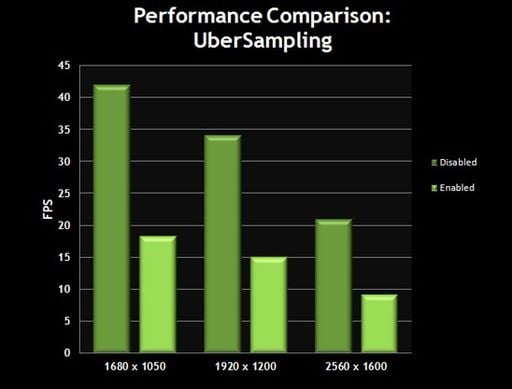
График показывает, что запредельное качество на сегодняшний день является одной из самых требовательных настроек в Ведьмаке 2, FPS понижается на 60% при любом разрешении. На самом деле нет ни одной видеокарты, способной плавно работать с включенным запредельным качеством и на максимальных настройках. Запредельное качество предназначено в первую очередь для multi-GPU (многопроцессорных видеокарт). Учитывая то, что эта настройка обеспечивает лишь незначительное улучшение качества изображения при таком спаде производительности, запредельное качество является первой опцией в списке на отключение.
Декодирование
Декодирование отвечает за такие параметры, как например брызги крови на земле, мече или лице Геральта. Отключение опции уменьшит реализм, но может повысить производительность на слабых процессорах. Вне зависимости от выбранного значения параметра все эффекты вскоре исчезнут.
Влияние этого параметра на производительность показано ниже:
Как видите, на большинстве систем отключение или снижение значения опции практически не влияет на производительность. Советуем выключать параметр только на слабых компьютерах, если вы хотите прибавить немного FPS, особенно в крупных сражения, где много крови.
На этом мы закончим рассматривать настройки, доступные в Configuration Tool. Далее мы изучим продвинутые настройки Ведьмака 2.
Продвинутые настройки
PC геймерам повезло, что у них есть редактор дополнительных настроек под названием Configuration Tool. Правильная настройка этих настроек позволит вам играть с балансом производительности и качества изображения.
Однако для тех, кто хочет зайти ещё дальше, Ведьмак 2 также предложит ряд более продвинутых настроек. Это редактирование INI-файлов. Нужный нам файл (user.ini) находится в категории Мои документы Witcher 2 Config. Сделайте резервную копию этого файла, затем откойте его в любом текстовом редакторе, например в блокноте. Большая часть настроек INI-файла изменяется в Configuration Tool, однако есть несколько настроек, которые могут быть изменены только в этом файле:
DanglesLimiter=0
Этот параметр то же самое, что и границы свисающих объектов в Configuration Tool. Однако здесь вы можете контролировать его значение более точно. Значение 0 это максимум, он не накладывает никаких ограничений на края объектов. Значение 1 означает, что ограничения будут действовать только на Геральта, а значение 2 ограничит движения всех свисающих объектов.
TextureMemoryBudget=600
Эта настройка соответствует параметру «размер памяти текстур» в Configuration Tool. Она устанавливает максимальный объем памяти, который Ведьмак 2 выделяет для хранения текстур. Вы можете назначить своё значение в мегабайтах для этого параметра. Ограничения для этого параметра нет, но не забывайте, что установка очень высокого значения может привести к проблемам — см. пункт «размер памяти текстур», описанный выше.
FoliageDistanceScale=0.5 MeshDistanceScale=0.7
Значения выше управляют уровнем детализации в игре, то есть это параметр «дистанция уровней» в Configuration Tool. Чем меньше значение этих параметров, тем меньшее детализация объектов вдалеке от Геральта. Эти значения помогут вам точнее контролировать уровень детализации, также вы можете повысить параметры выше стандартного максимума 1,2 lkz дальнейшего увеличения дальности детализации. Обратите внимание, что значения FoliageDistanceScale по умолчанию нет в user.ini, поэтому вам следует добавить его туда самому. Кроме того, не существует ограничения для этой настройки.
MaxCubeShadowSize=256 MaxCubeShadowCount=1 MaxSpotShadowSize=512 MaxSpotShadowCount=3
Значения выше связаны с качеством теней в игре. Настройки теней в Configuration Tool, кажется, неправильно отображают их значения. В итоге даже если вы установите качество теней на наилучшее значение, в файле user.ini останутся эквивалентны низкому уровню. Вы можете вручную отредактировать эти параметры так, как вы хотите.
Стоит отметить, что если вы измените любое из из значений в user.ini, а потом измените какое — либо значение в Configuration Tool, это может переписать / сбросить все ваши вручную измененные параметры. Сперва настройте всё в Configuration Tool, а только затем редактируйте user.ini.
Моды
Ведьмак 2 оказался популярным у PC сообщества, так что ряд модификаций уже был выпущен, изменяя отдельные аспекты геймплея и графики. Вы можете бесплатно скачать ряд этих модов отсюда, однако имейте в виду, что официально они не поддерживаются, и не забудьте подробно прочитать инструкцию к каждому моду.
Заключение
С оптимизацией системы, а также настроенной под вашу конфигурацию игрой с помощью Configuration Tool, Ведьмак 2 должен относительно плавно идти на вашей системе. Если вы все еще испытываете проблемы, зайдите на официальный сайт игры и прочитайте официальный FAQ, в котором описаны все решения текущий проблем.
В плане советов по геймплею, имейте в виду одну важную вещь: Ведьмак 2 это не слэшер. Это RPG, а это значит, что вы должны использовать стратегию, чтобы научиться на практике всем тонкостям боевой системы, использования знаков, зелий, и комбо-ударов. Боёвка по началу пожет разочаровывать, но со временем она становится легче, хотя всегда проблематично сражаться более чем с одним противником, даже на нормальном уровне сложности. Внимательно прочитайте руководство, часто используйте быстрое сохранение (кнопка F5), и не отчаивайтесь, если постоянно умираете в прологе. Ведьмак 2 даёт чрезвычайно полезный опыт, и поэтому стоит потраченых на него усилий.
Автор перевода: Gaara68
Источник: Английский
Источник: Русский
«Материал предоставлен официальным фан-сайтом «Хроники Каэр Морхена»
Подробный гайд по настройкам игры [перевод с сайта Geforce.com]
![Ведьмак 2: Убийцы королей - Подробный гайд по настройкам игры [перевод с сайта Geforce.com] Ведьмак 2: Убийцы королей - Подробный гайд по настройкам игры [перевод с сайта Geforce.com]](http://www.gamer.ru/system/attached_images/images/000/387/446/normal/nvidia-logo.gif)
Пользователь Коруш Гази с сайта Geforce.com
сделал
фантастический гайд по настройкам Ведьмака 2 для тех, кто хочет играть в игру с балансом производительности и качества изображения. В статье подробным образом рассмотрены все настройки игры, так что после её прочтения вы точно будете знать, как правильно настроить многочисленные параметры игры. Авторский перевод статьи представлен ниже.
Ведьмак 2: Убийцы Королей продолжает историю убийцы монстров Геральта из Ривии, сильного и загадочного воина, за которого мы играли в оригинальной игре «Ведьмак». Теперь же Геральт обвиняется в убийстве короля. Путь к справедливости проходит через атмосферный мир, который изобилует всевозможными существами, побочными заданиями и тайнами. При том, что это настоящая RPG, в игре также присутствует и сложная боевая система, требующая освоения. PC эксклюзив, Ведьмак 2 в полной мере использует всю мощность и универсальность платформы.
Цель данного руководства — дать вам понять, как правильно настроить многочисленные параметры игры, поскольку неправильная настройка может заставить тормозить игру даже на самых мощных системах.
Прежде чем продолжать, убедитесь, что ваш компьютер соответствует минимальным системным требованиям игры:
• Процессор: Core 2 Duo 2.2 GHz or AMD Athlon 64 X2 5000+ или лучше
• Оперативная память: 1GB RAM (Windows XP), 2GB RAM (Windows Vista/7)
• Жёсткий диск: 16GB свободного места
• Видеокарта: 512MB и Pixel Shader 3.0 (GeForce 8800 или лучше)
• Звуковая карта: совместимая с Direct X 9.0c
• ОС: Windows XP SP2, Windows Vista SP2 or Windows 7
• Соединение с интернетом, необходимое для установки
Ниже приводится подробное описание всех многочисленных настроек в игре, встроенных в Configuration Tool, а также скриншоты сравнения в нужных местах, дабы сравнить качество изображения после изменения этих параметров. Имейте в виду, что кое-что может отличаться, в зависимости от вашей системы и конфигурации. Мы хотим дать вам достаточно информации о том, как правильно настроить игру, какие настройки включить или отключить, чтобы в итоге получить баланс визуального качества и производительности.
Общая оптимизация системы
Помимо настроек параметров игры, не менее важна и правильная настройка операционной системы. Довольно много проблем, связанных с производительностью, в частности зависание, вылеты и притормаживания, могут быть следствием неправильной настройки Windows или сильно устаревшими и неправильно настроенными драйверами. Поэтому мы рекомендуем скачать вам последнюю версию программы TweakGuides Tweaking Companion (TGTC) и оптимизировать систему. По крайней мере, не забудьте обновить драйвера вашей видеокарты до последней версии.
Измерение производительности
Чтобы правильно выполнять разные настройки, вам нужно каким-то образом замерять кадры в секунду (FPS). Быстрый и простой способ измерения FPS любой игры заключается в использовании бесплатной утилиты FRAPS. Скачайте, установите и запустите FRAPS перед запуском Ведьмака 2. Вы увидите желтый счетчик FPS, который отображается в углу экрана.
Обратите внимание на этот показатель FPS, особенно во время активных действий в игре, например, в тяжелой схватке или роликах — кадров в секунду становится меньше (FPS «проседает»). Поэтому признаку хорошо замечать ваш минимальный показатель FPS. Если он не очень высок, вам нужно будет настроить различные параметры игры, пока он не достигнет отметки в 20-25 стабильных кадров в секунду при активных действиях, и еще выше (30-35 FPS +) во время обычной игры, например прогулке по городу и разговоре с окружающими.
Основные игровые настройки
Чтобы получить доступ к основным игровым настройкам, запустите Ведьмака 2, и в главном меню игры выберите пункт опции. Вы можете изменять их, но ни один из них не оказывает влияния на производительность. Доступ к более детальным настройкам описан далее.
Звук и музыка
Громкость музыки, громкость звука: эти два ползунка регулируют громкость музыки и звуковые эффекты в игре. Установите по своему усмотрению. Если у вас возникли проблемы со звуком в Ведьмаке 2, попробуйте уменьшить количество каналов до 5.1, или же включить стерео режим в панели управления вашей звуковой картой. Также убедитесь, что у вас стоит последняя аудио драйвера — см. раздел общая оптимизация системы.
Геймплей
Сложность: Уровень сложности в Ведьмаке 2 выбирается при старте новой игры, однако, вы можете изменить его в любое время. Это очень важный параметр. На лёгком уровне враги слабее и наносят меньше урона, а Геральт наносит больший урон им. На нормальном уровне сложности игра умеренно сложна, и требует некоторой практики освоения боя с несколькими противниками. Сложный уровень только для очень опытных игроков, требуется использование всех навыков Геральта, чтобы выиграть сражение. Insane уровень невероятно сложен, и если Геральт умрёт, то придётся начинать игру сначала.
Дневник боя: если эта опция отмечена галочкой, подробные данные о количестве наносимого и полученного урона будут отображаться во время боя. Это опция для тех, кто предпочитает видеть количество наносимого и получаемого урона.
Подсказки: Если эта опция отмечена галочкой, небольшие окна с полезными советами будут появляться всякий раз, когда Геральт сталкивается с новыми функциями, использует новые предметы и способности. Начинающим игрокам, особенно не знакомым с серией «Ведьмак», следует включить этот параметр, по крайней мере в прологе и начале первой главы.
Сложный QTE: Quick Time Event (QTE) происходит в определенные моменты игры, и требует нажатия некоторых клавиш / кнопок в определенной последовательности. Кулачная борьба является одним из примеров QTE. Если в опции «сложный QTE» стоит галочка, то QTE-моменты станут немного труднее, и будут требовать более быстрой реакции. Если убрать галочку, QTE станет легче, а в некоторых местах (например, в роликах) может быть вообще удален. Полностью отключить QTE вы не можете.
Субтитры: Если стоит галочка напротив этого параметра, то во время диалогов на экране будут появляться субтитры.
Опции управления
Тип контроллера: Этот параметр позволяет выбрать тип контроллера, используемого в игре. По умолчанию это клавиатура, однако, вы также можете использовать геймпад. Чтобы изменить значения клавиш, вам необходимо открыть Configuration Tool и нажать кнопку «настройки управления».
Чувствительность мыши: Этот параметр определяет уровень отклика мыши на ваши движения. Если вы изменили эту настройку и всё равно чувствуете притормаживания, скорее всего это из-за низкой производительности. Посмотрите вашу частоту кадров программой FRAPS, и если она ниже 20-25 FPS, вам необходимо изменить настройки для улучшения отклика. Отключение вертикальной синхронизации также помогает снизить задержку мыши.
Инвертирование оси X заставляет мышь работать наоборот. Посмотрев наверх, вы посмотрите вниз, а посмотрев вниз, посмотрите наверх. Инвертирование оси Y изменит движение мыши таким образом, что при перемещении мыши в левую сторону вы посмотрите направо, а посмотрев направо — посмотрите налево.
Графика
Яркость и гамма: Параметр «яркость» отображает общую яркость изображения в игре. Настройте его так, чтобы видеть детали в темных сценах, но чтобы изображение не было слишком ярким. Гамма является более сложным параметром, и обычно должна оставаться по умолчанию.
Чтобы получить доступ к полной настройке игры, откройте Launcher Ведьмака 2 и выберете пункт «настройки». Чтобы получить прямой доступ к Configuration Tool, перейдите в папку с установленной игрой Witcher 2Bin и запустите файл Configurator.exe.
Configuration Tool
Configuration Tool откроется в новом окне и по умолчанию будет содержать только несколько основных параметров. Поставьте галочку на отметке «подробные настройки», чтобы увидеть полный спектр дополнительных опций.
Подробный гайд по настройкам игры [перевод с сайта Geforce.com]
![Ведьмак 2: Убийцы королей - Подробный гайд по настройкам игры [перевод с сайта Geforce.com] Ведьмак 2: Убийцы королей - Подробный гайд по настройкам игры [перевод с сайта Geforce.com]](http://www.gamer.ru/system/attached_images/images/000/386/622/normal/1.jpg)
Изначально все опции ставятся «по умолчанию». Из этой базовой конфигурации мы будем изменять отдельные настройки, чтобы увидеть, какое влияние они оказывают на качество изображения и производительность.
Полная системная конфигурация:
• GeForce GTX 460 1GB
• Intel Core i7 940
• 3GB RAM
• Win7 64-bit
• Nvidia 275.33 WHQL Drivers
Разрешение, полный экран, вертикальная синхронизация
Разрешение экрана
Этот параметр регулирует разрешение игры, измеряется он количеством пикселей по горизонтали и по вертикали (например, 1920 пикселей х 1080 пикселей). Чем выше разрешение, тем чётче изображение. Однако высокое разрешение также может нагружать вашу систему, в частности видеокарту, и, следовательно, может уменьшить общую производительность, причём достаточно сильно. Так что если настройки других параметров не в состоянии достаточно повысить производительность вашей системы, понизьте разрешение.
Подробный гайд по настройкам игры [перевод с сайта Geforce.com]
![Ведьмак 2: Убийцы королей - Подробный гайд по настройкам игры [перевод с сайта Geforce.com] Ведьмак 2: Убийцы королей - Подробный гайд по настройкам игры [перевод с сайта Geforce.com]](http://www.gamer.ru/system/attached_images/images/000/386/657/normal/2.jpg)
Сравнение производительности
Полный экран
Если вы хотите запустить Ведьмака 2 в окне, то отключите параметр «полноэкранный режим». Запуск игры в оконном режиме может быть полезен, если вы хотите уменьшить разрешение экрана, но сохранить четкое изображение. Однако для предотвращения проблем с оперативной памятью и общей стабильностью, рекомендуем играть во весь экран.
Настройки графики
Этот параметр определяет, какой уровень графики будет применяться в игре. Доступные опции: низкие, средние, высокие и ультра.
Подробный гайд по настройкам игры [перевод с сайта Geforce.com]
![Ведьмак 2: Убийцы королей - Подробный гайд по настройкам игры [перевод с сайта Geforce.com] Ведьмак 2: Убийцы королей - Подробный гайд по настройкам игры [перевод с сайта Geforce.com]](http://www.gamer.ru/system/attached_images/images/000/386/679/normal/1_1-preset_low.jpg)
Низкие настройки графики
|
Подробный гайд по настройкам игры [перевод с сайта Geforce.com]
Средние настройки графики |
|
Подробный гайд по настройкам игры [перевод с сайта Geforce.com]
Высокие настройки графики |
|
Подробный гайд по настройкам игры [перевод с сайта Geforce.com]
Ультра настройки графики |
[td]
Влияние этого параметра на производительность показано ниже:
Подробный гайд по настройкам игры [перевод с сайта Geforce.com]
![Ведьмак 2: Убийцы королей - Подробный гайд по настройкам игры [перевод с сайта Geforce.com] Ведьмак 2: Убийцы королей - Подробный гайд по настройкам игры [перевод с сайта Geforce.com]](http://www.gamer.ru/system/attached_images/images/000/386/699/normal/3.jpg)
График подтверждает, что первое большое падение производительности происходит при переходе от низкого качества графики к среднему, однако наиболее существенный спад производительности происходит при переходе на ультра настройки графики, поскольку на них автоматически включается запредельное качество, нанося серьёзный ущерб производительности даже на самых мощных системах.
Следует также отметить, что параметр «ультра» не даёт максимально хорошее качество изображения в Ведьмаке 2, поскольку ещё можно будет увеличить параметры «размер памяти текстур» и «дистанция уровней». Так что параметр «настройки графики» это только отправная точка. Настоятельно рекомендуем вам сильно на них не полагаться, и индивидуально настроить различные параметры. Это, безусловно, принесёт вам больше пользы с точки зрения производительности и качества изображения.
Вертикальная синхронизация
Также известная как «VSync», вертикальная синхронизация это синхронизация кадровой частоты в компьютерной игре с частотой вертикальной развёртки монитора. Не путайте это с FPS. Когда VSync включен, то ваш максимальный FPS будет ограничен частотой обновления вашего монитора, у большинства людей это 60 Гц (60 FPS). Когда же вертикальная синхронизация отключена, у вас может возникнуть явление, известное как «горизонтальный разрыв» — части изображения временно становятся неровными. Это не причиняет вреда вашей системе, но может раздражать. Включение VSync убирает разрывы, но может снизить FPS вплоть до 50% или больше, а также снизить чувствительность мыши. Чтобы получить выгоду от вертикальной синхронизации без ущерба производительности, включите тройную буферизацию. В противном случае, чтобы гарантировать высокую частоту кадров, а также предотвратить задержку мыши, вертикальную синхронизацию рекомендуется отключить.
Текстуры и тени
Снижение качества текстур
Этот параметр контролирует качество текстур, используемых в игре. Текстуры покрывают поверхность каждого объекта в игре. Включение снижения текстур будет делать их более размытыми. Если выставить значение на «без снижения», то текстуры будут в оригинальном разрешении, что даёт более детальное изображение, но требует больше памяти.
|
Подробный гайд по настройкам игры [перевод с сайта Geforce.com]
Без снижения |
|
Подробный гайд по настройкам игры [перевод с сайта Geforce.com]
Небольшое снижение |
|
Подробный гайд по настройкам игры [перевод с сайта Geforce.com]
Сильное снижение |
На скриншотах выше показаны результаты изменения этого параметра. Когда снижения качества текстур нет, то поверхность стены, двери и окна отображены весьма детально. При низком снижении разрешение текстур понижается, в результате чего мы видим некоторое размытие и потерю мелких деталей. При высоком снижении существенно теряется детализация, а изображение распадается на квадратики.
График производительности мы делать не будем, так как ухудшение разрешения текстур само по себе не приводит к каким-либо значительным изменениям в производительности. Основная причина, по которой стоит включать низкое или высокое снижение, это уменьшение вероятности дозагрузок и притормаживания, когда вы исследуете местность.
Размер памяти текстур
Этот параметр определяет объем памяти, который будет выделятся игре для хранения текстур. Он не оказывает существенного влияния на FPS, и не изменяет качество изображения в игре. Он влияет только на количество подгрузок текстур, которые происходят, когда вы исследуете игровой мир. Оптимальные настройки во многом зависят от количества видеопамяти (VRAM) вашей видеокарты, а также настройки параметра «снижение качества текстур», описанной выше.
Доступные параметры настройки приведены ниже:
Очень низкий = 100MB
Низкий = 200MB
Средний = 300MB
Высокий = 400MB
Очень выскокий = 600MB
Помните, что вся память вашей видеокарты не может быть использована только для хранения текстур, так что лучше не выбирать настройки, которые больше, чем ваш реальный объем видеопамяти — это может увеличить подгрузки или подвисания, и в некоторых случаях привести к вылету игры. В то же время выбор слишком низкого значения приведёт к заметным загрузкам. Начните примерно с половины вашей реальной видеопамяти (например, с видеокартой в 512 мб выставите значение на «низкий», с объёмом памяти в 1 гб выставите значение на «большой», для 1.5 гб очень большой). Если через некоторое время игры проблем у вас не возникнет, можете повысить параметр и посмотреть на результат.
Для людей с маленьким количеством видеопамяти правильное комбинирование размера памяти и снижения текстур приведет к плавной и наиболее стабильной игре.
Качество теней
Этот параметр определяет качество теней в Ведьмаке 2. Возможные значения: низкие, средние, высокие и наилучшие. В принципе, изменение этого параметра практически никак не влияет на качество теней и производительность.
|
Подробный гайд по настройкам игры [перевод с сайта Geforce.com]
Наилучшее качество |
|
Подробный гайд по настройкам игры [перевод с сайта Geforce.com]
Низкое качество |
На скриншотах выше показана разница между наилучшим и низким качеством теней — как видите, отличий практически нет.
График влияния этого параметра на производительность приведён ниже:
Подробный гайд по настройкам игры [перевод с сайта Geforce.com]
![Ведьмак 2: Убийцы королей - Подробный гайд по настройкам игры [перевод с сайта Geforce.com] Ведьмак 2: Убийцы королей - Подробный гайд по настройкам игры [перевод с сайта Geforce.com]](http://www.gamer.ru/system/attached_images/images/000/386/960/normal/123.jpg)
График показывает, что разница в производительности также минимальна. Таким образом вы можете выставить качеству теней низкое значение для лучшей производительности и без потери качества изображения.
Качество света с тенью
Этот параметр устанавливает предел для максимального количества источников света, которые могут отбрасывать тени одновременно. В местах с несколькими динамическими источниками света это может сказаться на производительности.
|
Подробный гайд по настройкам игры [перевод с сайта Geforce.com]
Наилучшее качество |
|
Подробный гайд по настройкам игры [перевод с сайта Geforce.com]
Низкое качество |
|
Подробный гайд по настройкам игры [перевод с сайта Geforce.com]
Наилучшее качество |
|
Подробный гайд по настройкам игры [перевод с сайта Geforce.com]
Низкое качество |
Две пары скриншотов выше показывают, что несмотря на низкое или наилучшее качество, никакой разницы нет. Понижение этого параметра может прибавить FPS, особенно во время боя, когда магические эффекты могут создавать новые динамические источники света, которые могут добавить тени. Так что вы можете понизить этот параметр без какого-либо серьезного влияния на качество изображения.
Влияние этого параметра на производительность показано ниже:
Подробный гайд по настройкам игры [перевод с сайта Geforce.com]
![Ведьмак 2: Убийцы королей - Подробный гайд по настройкам игры [перевод с сайта Geforce.com] Ведьмак 2: Убийцы королей - Подробный гайд по настройкам игры [перевод с сайта Geforce.com]](http://www.gamer.ru/system/attached_images/images/000/386/985/normal/1.jpg)
График показывает, что влияние на производительность минимальное, за исключением некоторых моментов. Повторюсь, вы можете выставить эту опцию на низкое значение, поскольку это может увеличить производительность без каких-либо существенных потерь качества изображения.
Дистанция уровней, свечение, лучи света и сглаживание
Дистанция уровней
Этот параметр отвечает за детализацию дальних объектов. Чем выше его значение, тем дальше будет прорисовываться окружающий мир. Снижение этого параметра может значительно повысить FPS.
|
Подробный гайд по настройкам игры [перевод с сайта Geforce.com]
Большое расстояние |
|
Подробный гайд по настройкам игры [перевод с сайта Geforce.com]
Среднее расстояние |
|
Подробный гайд по настройкам игры [перевод с сайта Geforce.com]
Очень близкое расстояние |
Скриншоты выше показывают разницу между большим, средним и очень близким расстоянием. Сравните скриншот большого и близкого расстояния — самое значительное различие в листве. На очень близком расстоянии большая часть листьев вдалеке исчезла. Однако даже вблизи к Геральта текстуры листьев стали менее сложными. Посмотрите на ветви и ствол дерева, что слева от Геральта. Как видите, у них заметно снизилась детализация на минимальных настройках. Однако следует отметить, что разницы между нормальным и большим расстоянием почти нет.
Влияние этого параметра на производительность показано ниже:
Подробный гайд по настройкам игры [перевод с сайта Geforce.com]
![Ведьмак 2: Убийцы королей - Подробный гайд по настройкам игры [перевод с сайта Geforce.com] Ведьмак 2: Убийцы королей - Подробный гайд по настройкам игры [перевод с сайта Geforce.com]](http://www.gamer.ru/system/attached_images/images/000/387/021/normal/1.jpg)
График показывает, что по мере снижения параметра производительность повышается. Учитывая повышение производительности при переходе с большого на нормальное расстояние при минимальной потере в качестве изображения, тем, кому нужна производительность, рекомендуется выставить параметр на нормальное значение.
Свечение
Когда включен этот параметр, в игре активируется bloom освещение, которое добавляет в игровой мир эффект тумана. Он предназначен для создания фэнтезийной и сказочнной атмосферы игры. Учитывая то, что этой настройки на производительность на большинстве систем минимально, включать или нет этот параметр это уже вам решать.
Влияние этого параметра на производительность показано ниже:
Подробный гайд по настройкам игры [перевод с сайта Geforce.com]
![Ведьмак 2: Убийцы королей - Подробный гайд по настройкам игры [перевод с сайта Geforce.com] Ведьмак 2: Убийцы королей - Подробный гайд по настройкам игры [перевод с сайта Geforce.com]](http://www.gamer.ru/system/attached_images/images/000/387/028/normal/123.png)
График показывает, что изменения параметра «свечение» не имеет существенного влияния на FPS. Если вам не нравится bloom эффект, или вам нужны кадры в секунду, отключите его.
Лучи света
Когда этот параметр включен, яркий солнечный свет создаёт лучи света, проходящие сквозь объекты. Самый яркий пример этого можно увидеть в лесу, когда солнечный свет просачивается сквозь ветви деревьев. Визуально это очень красивый эффект, который создаёт особую атмосферу в игре, но он также влияет и на производительность.
|
Подробный гайд по настройкам игры [перевод с сайта Geforce.com]
Лучи света включены |
|
Подробный гайд по настройкам игры [перевод с сайта Geforce.com]
Лучи света отключены |
Скриншоты показывают, как солнечный свет проходит через ветви и кусты. С включённым параметром мы видим множество отдельных лучей света, с выключенным же лучей нет, также общая гамма становится темнее.
Влияние этого параметра на производительность показано ниже:
Подробный гайд по настройкам игры [перевод с сайта Geforce.com]
![Ведьмак 2: Убийцы королей - Подробный гайд по настройкам игры [перевод с сайта Geforce.com] Ведьмак 2: Убийцы королей - Подробный гайд по настройкам игры [перевод с сайта Geforce.com]](http://www.gamer.ru/system/attached_images/images/000/387/037/normal/432.jpg)
График показывает, что включение лучей света немного снижает производительность, однако, в некоторых случаях влияние на производительность может быть довольно сильным. Выберите, что для вас лучше — добавление реалистичных эффектов или прирост производительности. Если вы заметили притормаживания, когда бродили по лесу, рекомендуется выключить этот параметр.
Сглаживание
Сглаживание — метод, используемый для снижения зубчатости линий в компьютерной графике. В игре можно его включить, однако, нам нельзя установить определённые показатели, например 2x, 4x и т.д.
|
Подробный гайд по настройкам игры [перевод с сайта Geforce.com]
Сглаживание выключено |
|
Подробный гайд по настройкам игры [перевод с сайта Geforce.com]
Сглаживание включено |
Скриншоты выше показывают, что когда сглаживание выключено, на решётке видна зубчатость, особенно это заметно на горизонтальных балках вверху. Когда сглаживание включено, зубчатость значительно снижается, что делает картинку более гладкой. Скриншоты также подтверждают тот факт, что когда сглаживание включено, текстуры поверхности немного четче и более подробные, чем когда оно отключено, поэтому сглаживание не только снижает зубчатость, но и повышает детализацию картинки.
Влияние этого параметра на производительность показано ниже:
Подробный гайд по настройкам игры [перевод с сайта Geforce.com]
![Ведьмак 2: Убийцы королей - Подробный гайд по настройкам игры [перевод с сайта Geforce.com] Ведьмак 2: Убийцы королей - Подробный гайд по настройкам игры [перевод с сайта Geforce.com]](http://www.gamer.ru/system/attached_images/images/000/387/054/normal/5234.jpg)
График показывает, что с включённым сглаживанием производительность падает. Если вам нужна производительность, а не роскошная картинка, то лучше отключить этот параметр.
Размытие, глубина резкости в игре, виньетирование и дождь
Размытие
Если включена эта опция, то мы сможем увидеть в игре специальный эффект — размытие экрана в определённые моменты. Не путайте это с размытостью, которая происходит при резком повороте камеры — это эффект «размытие при движении», он будет рассмотрен далее.
Подробный гайд по настройкам игры [перевод с сайта Geforce.com]
![Ведьмак 2: Убийцы королей - Подробный гайд по настройкам игры [перевод с сайта Geforce.com] Ведьмак 2: Убийцы королей - Подробный гайд по настройкам игры [перевод с сайта Geforce.com]](http://www.gamer.ru/system/attached_images/images/000/387/059/normal/9_1-blureffects-on.jpg)
Трудно отобразить этот эффект на скриншоте, но всё же мне это удалось, когда Геральт попал в ловушку. Размытие используется для обозначения дезориентации Геральта, поскольку его ранили. Действие этого эффекта наиболее заметно по краям экрана. В принципе эта опция используется в игре не так часто, так что её отключение не сильно скажется на качестве изображения.
Влияние этого параметра на производительность показано ниже:
Подробный гайд по настройкам игры [перевод с сайта Geforce.com]
![Ведьмак 2: Убийцы королей - Подробный гайд по настройкам игры [перевод с сайта Geforce.com] Ведьмак 2: Убийцы королей - Подробный гайд по настройкам игры [перевод с сайта Geforce.com]](http://www.gamer.ru/system/attached_images/images/000/387/060/normal/1.jpg)
График показывает, что когда включён эффект размытия, частота кадров немного падает. В принципе это не страшно, но если во время боя вы попадёте в ловушку, и это вызовет у вас задержку отклика мыши или другие проблемы, рекомендуем вам отключить этот параметр.
Глубина резкости в игре
Глубина резкости в игре представляет собой эффект, делающий объекты на переднем плане более детализированными и чёткими, а на заднем плане более размытыми и туманными. Он используется для придания ощущения глубины картинки. В Ведьмаке 2 есть три отдельные настройки, позволяющие контролировать глубину резкости — одна из них влияет на глубину резкости во время обычной игры, а две других (глубина резкости в роликах и глубина резкости в сценах) относятся только к использованию параметра в заставках и диалогах. Отключение глубины резкости в игре может сделать картинку гораздо чётче, а также повысить производительность, за счет снижения эффекта кинематографичности.
|
Подробный гайд по настройкам игры [перевод с сайта Geforce.com]
Эффект включен |
|
Подробный гайд по настройкам игры [перевод с сайта Geforce.com]
Эффект выключен |
Скриншоты выше показывают, что когда глубина резкости в игре отключена, деревья и здания вдали от Геральта стали немного чётче. Корабль за плечами Геральта также становится более четкий, и картинка, как правило, выглядит гораздо менее туманной. Однако, использование эффекта глубины резкости делает эту относительно серую картинку визуально более привлекательной, за счет внесения некоторой ясности вдалеке.
Влияние этого параметра на производительность показано ниже:
Подробный гайд по настройкам игры [перевод с сайта Geforce.com]
![Ведьмак 2: Убийцы королей - Подробный гайд по настройкам игры [перевод с сайта Geforce.com] Ведьмак 2: Убийцы королей - Подробный гайд по настройкам игры [перевод с сайта Geforce.com]](http://www.gamer.ru/system/attached_images/images/000/387/069/normal/2.jpg)
График показывает, что с выключенным параметром глубины резкости в игре, FPS прибавляется незначительно. Этот эффект применяется на протяжении всей игры, отключение его будет означать, что вы получите некоторую прибавку средней частоты кадров. Многие оставляют этот параметр включённым, тут уже решайте сами.
Виньетирование
Если этот параметр включен, он делает края изображения немного темнее. Этот фотографический метод известен как виньетирование, и в Ведьмаке 2 является просто эффектом, без каких-либо влияниний на производительность.
|
Подробный гайд по настройкам игры [перевод с сайта Geforce.com]
Виньетирование включено |
|
Подробный гайд по настройкам игры [перевод с сайта Geforce.com]
Виньетирование выключено |
На скриншотах выше показан эффект виньетирования. Если эта функция включена, края изображения становятся темнее, но это заметно только при сравнении с экраном, где этот эффект отключен. Повторюсь, эффект никак не влияет на FPS, и если вы не хотите видеть его в игре, то можете отключить.
Дождь
Этот параметр отвечает за появление мокрой поверхности, когда идет дождь. Это едва различимый эффект, а учитывая то, что дождь не так часто идёт в Ведьмаке 2, его действие сложно заметить.
|
Подробный гайд по настройкам игры [перевод с сайта Geforce.com]
Параметр выключен |
|
Подробный гайд по настройкам игры [перевод с сайта Geforce.com]
Параметр включен |
На скриншотах выше я попытался продемонстрировать действие этой настройки, но так как это анимационный эффект, трудно правильно зафиксировать его на скриншоте. Когда параметр включен, то по некоторым объектам будет стекать вода, например по бочке справа. Если этот эффект выключен, дождь будет идти так же, как и раньше, но объекты не будут казаться мокрыми от дождя.
Влияние этого параметра на производительность показано ниже:
Подробный гайд по настройкам игры [перевод с сайта Geforce.com]
![Ведьмак 2: Убийцы королей - Подробный гайд по настройкам игры [перевод с сайта Geforce.com] Ведьмак 2: Убийцы королей - Подробный гайд по настройкам игры [перевод с сайта Geforce.com]](http://www.gamer.ru/system/attached_images/images/000/387/075/normal/3.jpg)
График показывает, что спад производительности есть, но не сильный, учитывая, что дождь не столь частое явление в игре. Если вы не гонитесь за FPS и не замечаете притормаживания во время дождя, то эффект можно включить для большего реализма.
SSAO, размытие при движении и больше о глубине резкости
SSAO (глобальное освещение)
Включение этого параметра активирует преграждение окружающего света в экранном пространстве (SSAO), усовершенствованный вариант Ambient Occlusion, эффекта затемнения, улучшающего качество и реализм теней. В Ведьмаке SSAO может улучшить тени, однако окажет значительное влияние на производительность.
|
Подробный гайд по настройкам игры [перевод с сайта Geforce.com]
Параметр включен |
|
Подробный гайд по настройкам игры [перевод с сайта Geforce.com]
Параметр выключен |
На скриншотах выше показана разница между включенным SSAO и выключенным. Сначала кажется, что на одном скриншоте просто больше теней, чем на другом. На самом деле параметры SSAO задействованы в конкретных областях. Посмотрите на Геральта — SSAO добавляет затенение по краям его лица, а также добавляет ему больше глубины. Взглянув на правую руку и торс, вы увидите плавное затенение, что делает модель Геральта более реалистичной. Растения и ветви слева SSAO также приукрасило, теперь они не просто тёмные или яркие, а затемнённые. В итоге SSAO смягчает и смешивает тени, это не слишком заметно, но определенно улучшает графику более реалистичным затемнением.
Влияние этого параметра на производительность показано ниже:
Подробный гайд по настройкам игры [перевод с сайта Geforce.com]
![Ведьмак 2: Убийцы королей - Подробный гайд по настройкам игры [перевод с сайта Geforce.com] Ведьмак 2: Убийцы королей - Подробный гайд по настройкам игры [перевод с сайта Geforce.com]](http://www.gamer.ru/system/attached_images/images/000/387/082/normal/1.jpg)
График подтверждает, что SSAO значительно влияет на производительность. Добавьте к этому тот факт, что это не слишком заметный эффект, в итоге для многих SSAO является одним из первых параметров, которые следует отключить (вместе с запредельным качеством), в угоду производительности без сильного ущерба качеству изображения.
Размытие при движении
Этот параметр управляет использованим размытия. Оно наиболее заметно, когда вы вращаете камеру. Включение размытия при движении снизит FPS, когда будет заметен эффект.
Подробный гайд по настройкам игры [перевод с сайта Geforce.com]
![Ведьмак 2: Убийцы королей - Подробный гайд по настройкам игры [перевод с сайта Geforce.com] Ведьмак 2: Убийцы королей - Подробный гайд по настройкам игры [перевод с сайта Geforce.com]](http://www.gamer.ru/system/attached_images/images/000/387/083/normal/14_1-motionblur-on.jpg)
На скриншоте показан момент, когда камера быстро вращается вокруг Геральта, так что это немного преувеличенный пример того, как выглядит размытие при движении. Однако, вы можете видеть, что в то время как Геральт и земля под ним остаются в четкими, окружающий фон сильно размыт.
Влияние этого параметра на производительность показано ниже:
Подробный гайд по настройкам игры [перевод с сайта Geforce.com]
![Ведьмак 2: Убийцы королей - Подробный гайд по настройкам игры [перевод с сайта Geforce.com] Ведьмак 2: Убийцы королей - Подробный гайд по настройкам игры [перевод с сайта Geforce.com]](http://www.gamer.ru/system/attached_images/images/000/387/085/normal/2.jpg)
График показывает, что при включенном размытии в движении производительность падает. Это особенно неприятно во время боя, когда нужно быстро реагировать, и, следовательно, быстро вращать камеру — ваш FPS упадет именно тогда, когда он больше всего нужен для быстрого реагирования. Это также может привести к дополнительным зависаниям всякий раз, когда вы резко перемещаете камеру. Так что если у вас нет топовой видеокарты, возможно вам лучше отключить размытие при движении для прибавки FPS и большей плавности в таких ситуациях.
Глубина резкости в роликах
Глубина резкости в роликах (DOF) была описана ранее в разделе «глубина резкости в игре». Это опция, делающая ролики в игре похожими на фильм. Из-за дополнительной нагрузки на GPU этот эффект снижает производительность, и это является одной из причин, по которой некоторые люди испытывают притормаживание в заставках. См. ниже сравнение скриншотов.
Глубина резкости в сценах
Эта опция контролирует использование резкости в заставках и диалогах. Однако имейте в виду, что при отключении опции «глубина резкости в сценах», но включенной глубине резкости в роликах, эффект всё равно будет присутствовать. Поэтому вы должны использовать оба этих параметра в сочетании друг с другом (например, или обе выключить, или обе включить).
|
Подробный гайд по настройкам игры [перевод с сайта Geforce.com]
Глубина резкости в роликах и сценах включена |
|
Подробный гайд по настройкам игры [перевод с сайта Geforce.com]
Глубина резкости в роликах отключена, в сценах включена |
|
Подробный гайд по настройкам игры [перевод с сайта Geforce.com]
Глубина резкости в роликах и сценах отключена |
Отключение глубины резкости в сценах будет бессмысленно, если оставить глубину резкости в роликах включённой, скриншоты выше показывают, что сначала оба параметра включены, затем выключена только глубина резкости в роликах, а затем и оба параметра выключены, успешно удаляя все эффекты размытости. Как вы видите, когда глубина резкости роликов отключена, некоторые эффекты размытия ещё действуют, однако фигура Геральта, а так же деревья и скалы становятся яснее. Когда же оба эффекта выключены, размытие полностью исчезает, и изображение становится чётким и ясным (не считая небольшого размытия от Bloom — освещения в левом верхнем углу).
Хоть глубина резкости в роликах и производит впечатление, она может многим не понравиться. Если вы предпочитаете небольшое размытие в заставках и диалогах, отключите глубину резкости в роликах и и включите в сценах. Если вы хотите полностью убрать эффект размытия, отключите обе опции.
Влияние этого параметра на производительность показано ниже:
Подробный гайд по настройкам игры [перевод с сайта Geforce.com]
![Ведьмак 2: Убийцы королей - Подробный гайд по настройкам игры [перевод с сайта Geforce.com] Ведьмак 2: Убийцы королей - Подробный гайд по настройкам игры [перевод с сайта Geforce.com]](http://www.gamer.ru/system/attached_images/images/000/387/098/normal/3.jpg)
График показывает, что ролики и диалоги будут функционировать лучше, если глубина резкости в роликах отключена, и улучшится ещё больше, когда отключится и глубина резкости в сценах. Если вы включите только глубину резкости в роликах, но отключите глубину резкости в сценах, разница в качестве изображения будет минимальна, так что это не рекомендуется.
Границы свисающих объектов, запредельное качество, декорирование
Границы свисающих объектов
Этот параметр за то, чтобы такие объекты, как волосы Геральта части одежды двигались реалистично. Включение этой опции устанавливает предел, сколько таких объектов будет двигаться. Даже если параметр выключен, волосы Геральта всё равно будут двигаться, как и другие объекты. Опция предназначена для снижения нагрузки на центральный процессор.
Влияние этого параметра на производительность показано ниже:
Подробный гайд по настройкам игры [перевод с сайта Geforce.com]
![Ведьмак 2: Убийцы королей - Подробный гайд по настройкам игры [перевод с сайта Geforce.com] Ведьмак 2: Убийцы королей - Подробный гайд по настройкам игры [перевод с сайта Geforce.com]](http://www.gamer.ru/system/attached_images/images/000/387/108/normal/4.jpg)
График показывает, что нет абсолютно никаких изменений FPS. Только слабые двухядерные процессоры могут получить какое-то преимущество от этой опции. Если же у вас мощный процессор, то можете выключить эту опцию.
Запредельное качество
Этот параметр включает специальный режим, котоый улучшает качество изображения за счет многократной проработки сцены, прежде чем показать её в финальном варианте. Эффект запредельного качества отображается в более чётких текстурах и лучшей детализации. Однако эта опция требует не только высококлассного процессора, но и очень мощной видеокарты.
|
Подробный гайд по настройкам игры [перевод с сайта Geforce.com]
Запредельное качество выключено |
|
Подробный гайд по настройкам игры [перевод с сайта Geforce.com]
Запредельное качество включено |
На скриншотах выше мы видим сравнение изображения с включенным и выключенным качеством. Ключевые отличия включенного запредельного качества в том, что картинка становится более детализированной — текстуры грязи и деревьев более подробные, земля, трава и кусты имеют более четкие текстуры. Также незначительная зубчатость, что не устранилась раньше, теперь окончательно сглаживается. Однако стоит отметить, что текстуры одежды Геральта и его ножны стали чуть менее четкими. Кроме того, ткань палатки, особенно тёмные места, прорисованы менее подробно.
Влияние этого параметра на производительность показано ниже:
Подробный гайд по настройкам игры [перевод с сайта Geforce.com]
![Ведьмак 2: Убийцы королей - Подробный гайд по настройкам игры [перевод с сайта Geforce.com] Ведьмак 2: Убийцы королей - Подробный гайд по настройкам игры [перевод с сайта Geforce.com]](http://www.gamer.ru/system/attached_images/images/000/387/115/normal/1.jpg)
График показывает, что запредельное качество на сегодняшний день является одной из самых требовательных настроек в Ведьмаке 2, FPS понижается на 60% при любом разрешении. На самом деле нет ни одной видеокарты, способной плавно работать с включенным запредельным качеством и на максимальных настройках. Запредельное качество предназначено в первую очередь для multi-GPU (многопроцессорных видеокарт). Учитывая то, что эта настройка обеспечивает лишь незначительное улучшение качества изображения при таком спаде производительности, запредельное качество является первой опцией в списке на отключение.
Декорирование
Декорирование отвечает за такие параметры, как например брызги крови на земле, мече или лице Геральта. Отключение опции уменьшит реализм, но может повысить производительность на слабых процессорах. Вне зависимости от выбранного значения параметра все эффекты вскоре исчезнут.
Влияние этого параметра на производительность показано ниже:
Подробный гайд по настройкам игры [перевод с сайта Geforce.com]
![Ведьмак 2: Убийцы королей - Подробный гайд по настройкам игры [перевод с сайта Geforce.com] Ведьмак 2: Убийцы королей - Подробный гайд по настройкам игры [перевод с сайта Geforce.com]](http://www.gamer.ru/system/attached_images/images/000/387/119/normal/2.jpg)
Как видите, на большинстве систем отключение или снижение значения опции практически не влияет на производительность. Советуем выключать параметр только на слабых компьютерах, если вы хотите прибавить немного FPS, особенно в крупных сражения, где много крови.
На этом мы закончим рассматривать настройки, доступные в Configuration Tool. Далее мы изучим продвинутые настройки Ведьмака 2.
Продвинутые настройки
PC геймерам повезло, что у них есть редактор дополнительных настроек под названием Configuration Tool. Правильная настройка этих настроек позволит вам играть с балансом производительности и качества изображения.
Однако для тех, кто хочет зайти ещё дальше, Ведьмак 2 также предложит ряд более продвинутых настроек. Это редактирование INI-файлов. Нужный нам файл (user.ini) находится в категории Мои документы Witcher 2 Config. Сделайте резервную копию этого файла, затем откойте его в любом текстовом редакторе, например в блокноте. Большая часть настроек INI-файла изменяется в Configuration Tool, однако есть несколько настроек, которые могут быть изменены только в этом файле:
DanglesLimiter=0
Этот параметр то же самое, что и границы свисающих объектов в Configuration Tool. Однако здесь вы можете контролировать его значение более точно. Значение 0 это максимум, он не накладывает никаких ограничений на края объектов. Значение 1 означает, что ограничения будут действовать только на Геральта, а значение 2 ограничит движения всех свисающих объектов.
TextureMemoryBudget=600
Эта настройка соответствует параметру «размер памяти текстур» в Configuration Tool. Она устанавливает максимальный объем памяти, который Ведьмак 2 выделяет для хранения текстур. Вы можете назначить своё значение в мегабайтах для этого параметра. Ограничения для этого параметра нет, но не забывайте, что установка очень высокого значения может привести к проблемам — см. пункт «размер памяти текстур», описанный выше.
FoliageDistanceScale=0.5
MeshDistanceScale=0.7
Значения выше управляют уровнем детализации в игре, то есть это параметр «дистанция уровней» в Configuration Tool. Чем меньше значение этих параметров, тем меньшее детализация объектов вдалеке от Геральта. Эти значения помогут вам точнее контролировать уровень детализации, также вы можете повысить параметры выше стандартного максимума 1,2 lkz дальнейшего увеличения дальности детализации. Обратите внимание, что значения FoliageDistanceScale по умолчанию нет в user.ini, поэтому вам следует добавить его туда самому. Кроме того, не существует ограничения для этой настройки.
MaxCubeShadowSize=256
MaxCubeShadowCount=1
MaxSpotShadowSize=512
MaxSpotShadowCount=3
Значения выше связаны с качеством теней в игре. Настройки теней в Configuration Tool, кажется, неправильно отображают их значения. В итоге даже если вы установите качество теней на наилучшее значение, в файле user.ini останутся эквивалентны низкому уровню. Вы можете вручную отредактировать эти параметры так, как вы хотите.
Стоит отметить, что если вы измените любое из из значений в user.ini, а потом измените какое — либо значение в Configuration Tool, это может переписать / сбросить все ваши вручную измененные параметры. Сперва настройте всё в Configuration Tool, а только затем редактируйте user.ini.
Моды
Ведьмак 2 оказался популярным у PC сообщества, так что ряд модификаций уже был выпущен, изменяя отдельные аспекты геймплея и графики. Вы можете бесплатно скачать ряд этих модов отсюда, однако имейте в виду, что официально они не поддерживаются, и не забудьте подробно прочитать инструкцию к каждому моду.
Заключение
С оптимизацией системы, а также настроенной под вашу конфигурацию игрой с помощью Configuration Tool, Ведьмак 2 должен относительно плавно идти на вашей системе. Если вы все еще испытываете проблемы, зайдите на официальный сайт игры и прочитайте официальный FAQ, в котором описаны все решения текущих проблем.
В плане советов по геймплею, имейте в виду одну важную вещь: Ведьмак 2 это не слэшер. Это RPG, а это значит, что вы должны использовать стратегию, чтобы научиться на практике всем тонкостям боевой системы, использования знаков, зелий, и комбо-ударов. Боёвка по началу пожет разочаровывать, но со временем она становится легче, хотя всегда проблематично сражаться более чем с одним противником, даже на нормальном уровне сложности. Внимательно прочитайте руководство, часто используйте быстрое сохранение (кнопка F5), и не отчаивайтесь, если постоянно умираете в прологе. Ведьмак 2 даёт чрезвычайно полезный опыт, и поэтому стоит потраченых на него усилий.
Источник: Geforce.com

Небольшой гайд для тех, кто как и я решил пройти вторую часть Ведьмака в преддверии выхода ремастера 3 части.
Игра по умолчанию использует 2 ядра вашего процессора, поэтому даже на Ryzen 9 5900X я имел просадки до 45-50 fps еще в прологе
РЕШЕНИЕ: Необходимо принудительно заставить игру использовать все ваши ядра, либо столько, сколько считаете нужным. Чтобы не делать это вручную через диспетчер задач каждый раз:
- Создаете ярлык exe-шника игры (НЕ ЛАУНЧЕРА!) — witcher2.exe лежит в папке bin
- Исходя из количества ядер которые вы хотите задействовать ( В моем случае 12 ядер)
записываете нужное количество в виде 111111111111 (десятичное число) (где каждая 1 = 1 ядро) и затем с помощью любого онлайн конвертера переводите это число из 10-тичного в 16-тиричное. Получится что-то вроде 19DEBD01C7 (для 12 ядер либо 6 ядер + 6 потоков) - Вписываете данное число в команду:
cmd.exe /c start «Witcher 2» /affinity 19DEBD01C7 «D:GamesThe Witcher 2binwitcher2.exe»
где «D:GamesThe Witcher 2binwitcher2.exe» — путь до вашего exe-шника - Вставляете полученную строку в ярлык в поле Объект ПОСЛЕ ПРОБЕЛА.
При запуске игра начнет использовать все ядра и потоки которые указали, что даст вам стабильный fps
После указания максимальных настроек графики и включения Запредельного качества которое
не положит на лопатки разве что 4090 RTX у вас может быть: низкий fps, низкая дальность прорисовки обьектов.
РЕШЕНИЕ: Заходим в папку Witcher 2 которая лежит в Документах по пути DocumentsWitcher 2Config и там находите User.ini и заменяете строки в блоке [Rendering] на те, что под спойлером.
Из основного, то:
- UberSampling=1 — позволит использовать текстуры самого высокого разрешения, но с приемлемым fps
- TextureMemoryBudget=999 — я точно не знаю как работает данный параметр, но он неадекватно реагирует на значения больше. Есть предположение, что обрезаются все значения больше 3 цифр.
- VSync=0 — если у вас монитор с G-sync или подобной технологией.
- MeshDistanceScale=10
- MeshLODDistanceScale=10
- MeshRenderingDistanceScale=10
- FoliageDistanceScale=10
После изменений в конфигуратор не заходить иначе все сбросится!
Использовал также несколько модов на графику и правку багов, но выкладывать не буду — сами решите для себя какие нужнее. Надеюсь хоть кому-то да поможет в 2022-м то.
Overview
Пользователь Коруш Гази с сайта Geforce.com сделал фантастический гайд по настройкам Ведьмака 2 для тех, кто хочет играть в игру с балансом производительности и качества изображения. В статье подробным образом рассмотрены все настройки игры, так что после её прочтения вы точно будете знать, как правильно настроить многочисленные параметры игры. Цель данного руководства — дать вам понять, как правильно настроить многочисленные параметры игры, поскольку неправильная настройка может заставить тормозить игру даже на самых мощных системах. Источник: http://www.gamer.ru/vedmak-2/gayd. Перевод статьи представлен ниже.
Вступление
Прежде чем продолжать, убедитесь, что ваш компьютер соответствует минимальным системным требованиям игры:
• Процессор: Core 2 Duo 2.2 GHz or AMD Athlon 64 X2 5000+ или лучше
• Оперативная память: 1GB RAM (Windows XP), 2GB RAM (Windows Vista/7)
• Жёсткий диск: 16GB свободного места
• Видеокарта: 512MB и Pixel Shader 3.0 (GeForce 8800 или лучше)
• Звуковая карта: совместимая с Direct X 9.0c
• ОС: Windows XP SP2, Windows Vista SP2 or Windows 7
• Соединение с интернетом, необходимое для установки
Ниже приводится подробное описание всех многочисленных настроек в игре, встроенных в Configuration Tool, а также скриншоты сравнения в нужных местах, дабы сравнить качество изображения после изменения этих параметров. Имейте в виду, что кое-что может отличаться, в зависимости от вашей системы и конфигурации. Мы хотим дать вам достаточно информации о том, как правильно настроить игру, какие настройки включить или отключить, чтобы в итоге получить баланс визуального качества и производительности.
Общая оптимизация системы
Помимо настроек параметров игры, не менее важна и правильная настройка операционной системы. Довольно много проблем, связанных с производительностью, в частности зависание, вылеты и притормаживания, могут быть следствием неправильной настройки Windows или сильно устаревшими и неправильно настроенными драйверами. Поэтому мы рекомендуем скачать вам оптимизировать систему. По крайней мере, необходимо обновить драйвера вашей видеокарты до последней версии.
Измерение производительности (FPS)
Чтобы правильно выполнять разные настройки, вам нужно каким-то образом замерять кадры в секунду (FPS). Быстрый и простой способ измерения FPS любой игры заключается в использовании бесплатной утилиты FRAPS. Скачайте, установите и запустите FRAPS перед запуском Ведьмака 2. Вы увидите желтый счетчик FPS, который отображается в углу экрана.
Обратите внимание на этот показатель FPS, особенно во время активных действий в игре, например, в тяжелой схватке или роликах — кадров в секунду становится меньше (FPS «проседает»). Поэтому признаку хорошо замечать ваш минимальный показатель FPS. Если он не очень высок, вам нужно будет настроить различные параметры игры, пока он не достигнет отметки в 20-25 стабильных кадров в секунду при активных действиях, и еще выше (30-35 FPS +) во время обычной игры, например прогулке по городу и разговоре с окружающими.
Счетчик FPS также можно включить в настройках приложений Steam или Uplay.
Звук и музыка
Громкость музыки, громкость звука: эти два ползунка регулируют громкость музыки и звуковые эффекты в игре. Установите по своему усмотрению. Если у вас возникли проблемы со звуком в Ведьмаке 2, попробуйте уменьшить количество каналов до 5.1, или же включить стерео режим в панели управления вашей звуковой картой. Также убедитесь, что у вас стоит последняя аудио драйвера — см. раздел общая оптимизация системы.
Опции управления
Тип контроллера: Этот параметр позволяет выбрать тип контроллера, используемого в игре. По умолчанию это клавиатура, однако, вы также можете использовать геймпад. Чтобы изменить значения клавиш, вам необходимо открыть Configuration Tool и нажать кнопку «настройки управления».
Чувствительность мыши: Этот параметр определяет уровень отклика мыши на ваши движения. Если вы изменили эту настройку и всё равно чувствуете притормаживания, скорее всего это из-за низкой производительности. Посмотрите вашу частоту кадров, и если она ниже 20-25 FPS, вам необходимо изменить настройки для улучшения отклика. Отключение вертикальной синхронизации также помогает снизить задержку мыши. Инвертирование оси X заставляет мышь работать наоборот. Посмотрев наверх, вы посмотрите вниз, а посмотрев вниз, посмотрите наверх. Инвертирование оси Y изменит движение мыши таким образом, что при перемещении мыши в левую сторону вы посмотрите направо, а посмотрев направо — посмотрите налево.
Основные игровые настройки
Чтобы получить доступ к основным игровым настройкам, запустите Ведьмака 2, и в главном меню игры выберите пункт опции. Вы можете изменять их, но ни один из них не оказывает влияния на производительность.
Яркость и гамма: Параметр «яркость» отображает общую яркость изображения в игре. Настройте его так, чтобы видеть детали в темных сценах, но чтобы изображение не было слишком ярким. Гамма является более сложным параметром, и обычно должна оставаться по умолчанию.
Чтобы получить доступ к полной настройке игры, откройте Launcher Ведьмака 2 и выберете пункт «настройки». Чтобы получить прямой доступ к Configuration Tool, перейдите в папку с установленной игрой:
Witcher 2Bin и запустите файл Configurator.exe.
В стим версии открывается при запуске игры лаунчер, в котором можно открыть Configuration Tool.
Доступ к более детальным настройкам описан далее.
Подробные настройки (Configuration Tool)
Configuration Tool откроется в новом окне и по умолчанию будет содержать только несколько основных параметров. Поставьте галочку на отметке «подробные настройки», чтобы увидеть полный спектр дополнительных опций.

Полная системная конфигурация на которой проводятся тесты производительности:
• GeForce GTX 460 1GB
• Intel Core i7 940
• 3GB RAM
• Win7 64-bit
• Nvidia 275.33 WHQL Drivers
Разрешение экрана
Этот параметр регулирует разрешение игры, измеряется он количеством пикселей по горизонтали и по вертикали (например, 1920 пикселей х 1080 пикселей). Чем выше разрешение, тем чётче изображение. Однако высокое разрешение также может нагружать вашу систему, в частности видеокарту, и, следовательно, может уменьшить общую производительность, причём достаточно сильно. Так что если настройки других параметров не в состоянии достаточно повысить производительность вашей системы, понизьте разрешение.

Полный экран
Если вы хотите запустить Ведьмака в окне, то отключите параметр «полноэкранный режим». Запуск игры в оконном режиме может быть полезен, если вы хотите уменьшить разрешение экрана, но сохранить четкое изображение. Однако для предотвращения проблем с оперативной памятью и общей стабильностью, рекомендуем играть во весь экран.
Настройки графики
Этот параметр определяет, какой уровень графики будет применяться в игре. Доступные опции: низкие, средние, высокие и ультра.
Влияние этого параметра на производительность показано ниже:
График подтверждает, что первое большое падение производительности происходит при переходе от низкого качества графики к среднему, однако наиболее существенный спад производительности происходит при переходе на ультра настройки графики, поскольку на них автоматически включается запредельное качество, нанося серьёзный ущерб производительности даже на самых мощных системах.
Следует также отметить, что параметр «ультра» не даёт максимально хорошее качество изображения в Ведьмаке 2, поскольку ещё можно будет увеличить параметры «размер памяти текстур» и «дистанция уровней». Так что параметр «настройки графики» это только отправная точка. Настоятельно рекомендуем вам сильно на них не полагаться, и индивидуально настроить различные параметры. Это, безусловно, принесёт вам больше пользы с точки зрения производительности и качества изображения.
Вертикальная синхронизация
Также известная как «VSync», вертикальная синхронизация это синхронизация кадровой частоты в компьютерной игре с частотой вертикальной развёртки монитора. Не путайте это с FPS. Когда VSync включен, то ваш максимальный FPS будет ограничен частотой обновления вашего монитора, у большинства людей это 60 Гц (60 FPS). Когда же вертикальная синхронизация отключена, у вас может возникнуть явление, известное как «горизонтальный разрыв» — части изображения временно становятся неровными. Это не причиняет вреда вашей системе, но может раздражать. Включение VSync убирает разрывы, но может снизить FPS вплоть до 50% или больше, а также снизить чувствительность мыши. Чтобы получить выгоду от вертикальной синхронизации без ущерба производительности, включите тройную буферизацию. В противном случае, чтобы гарантировать высокую частоту кадров, а также предотвратить задержку мыши, вертикальную синхронизацию рекомендуется отключить.
Текстуры и тени
Снижение качества текстур
Этот параметр контролирует качество текстур, используемых в игре. Текстуры покрывают поверхность каждого объекта в игре. Включение снижения текстур будет делать их более размытыми. Если выставить значение на «без снижения», то текстуры будут в оригинальном разрешении, что даёт более детальное изображение, но требует больше памяти.
На скриншотах выше показаны результаты изменения этого параметра. Когда снижения качества текстур нет, то поверхность стены, двери и окна отображены весьма детально. При низком снижении разрешение текстур понижается, в результате чего мы видим некоторое размытие и потерю мелких деталей. При высоком снижении существенно теряется детализация, а изображение распадается на квадратики.
График производительности мы делать не будем, так как ухудшение разрешения текстур само по себе не приводит к каким-либо значительным изменениям в производительности. Основная причина, по которой стоит включать низкое или высокое снижение, это уменьшение вероятности дозагрузок и притормаживания, когда вы исследуете местность.
Размер памяти текстур
Этот параметр определяет объем памяти, который будет выделятся игре для хранения текстур. Он не оказывает существенного влияния на FPS, и не изменяет качество изображения в игре. Он влияет только на количество подгрузок текстур, которые происходят, когда вы исследуете игровой мир. Оптимальные настройки во многом зависят от количества видеопамяти (VRAM) вашей видеокарты, а также настройки параметра «снижение качества текстур», описанной выше.
Доступные параметры настройки приведены ниже:
Очень низкий = 100MB
Низкий = 200MB
Средний = 300MB
Высокий = 400MB
Очень выскокий = 600MB
Помните, что вся память вашей видеокарты не может быть использована только для хранения текстур, так что лучше не выбирать настройки, которые больше, чем ваш реальный объем видеопамяти — это может увеличить подгрузки или подвисания, и в некоторых случаях привести к вылету игры. В то же время выбор слишком низкого значения приведёт к заметным загрузкам. Начните примерно с половины вашей реальной видеопамяти (например, с видеокартой в 512 мб выставите значение на «низкий», с объёмом памяти в 1 гб выставите значение на «большой», для 1.5 гб очень большой). Если через некоторое время игры проблем у вас не возникнет, можете повысить параметр и посмотреть на результат.
Для людей с маленьким количеством видеопамяти правильное комбинирование размера памяти и снижения текстур приведет к плавной и наиболее стабильной игре.
Качество теней
Этот параметр определяет качество теней в Ведьмаке 2. Возможные значения: низкие, средние, высокие и наилучшие. В принципе, изменение этого параметра практически никак не влияет на качество теней и производительность.

График влияния этого параметра на производительность приведён ниже:

Качество света с тенью
Этот параметр устанавливает предел для максимального количества источников света, которые могут отбрасывать тени одновременно. В местах с несколькими динамическими источниками света это может сказаться на производительности.


Влияние этого параметра на производительность показано ниже:

Дистанция уровней, свечение, лучи света и сглаживание
Дистанция уровней
Этот параметр отвечает за детализацию дальних объектов. Чем выше его значение, тем дальше будет прорисовываться окружающий мир. Снижение этого параметра может значительно повысить FPS.



Скриншоты выше показывают разницу между большим, средним и очень близким расстоянием. Сравните скриншот большого и близкого расстояния – самое значительное различие в листве. На очень близком расстоянии большая часть листьев вдалеке исчезла. Однако даже вблизи к Геральта текстуры листьев стали менее сложными. Посмотрите на ветви и ствол дерева, что слева от Геральта. Как видите, у них заметно снизилась детализация на минимальных настройках. Однако следует отметить, что разницы между нормальным и большим расстоянием почти нет.
Влияние этого параметра на производительность показано ниже:

Свечение
Когда включен этот параметр, в игре активируется bloom освещение, которое добавляет в игровой мир эффект тумана. Он предназначен для создания фэнтезийной и сказочнной атмосферы игры. Учитывая то, что этой настройки на производительность на большинстве систем минимально, включать или нет этот параметр это уже вам решать.
Влияние этого параметра на производительность показано ниже:

Лучи света
Когда этот параметр включен, яркий солнечный свет создаёт лучи света, проходящие сквозь объекты. Самый яркий пример этого можно увидеть в лесу, когда солнечный свет просачивается сквозь ветви деревьев. Визуально это очень красивый эффект, который создаёт особую атмосферу в игре, но он также влияет и на производительность.

Влияние этого параметра на производительность показано ниже:

Сглаживание
Сглаживание – метод, используемый для снижения зубчатости линий в компьютерной графике. В игре можно его включить, однако, нам нельзя установить определённые показатели, например 2x, 4x и т.д.

Влияние этого параметра на производительность показано ниже:

Размытие, глубина резкости в игре, виньетирование и дождь
Размытие
Если включена эта опция, то мы сможем увидеть в игре специальный эффект — размытие экрана в определённые моменты. Не путайте это с размытостью, которая происходит при резком повороте камеры — это эффект «размытие при движении», он будет рассмотрен далее.

Влияние этого параметра на производительность показано ниже:

Глубина резкости в игре
Глубина резкости в игре представляет собой эффект, делающий объекты на переднем плане более детализированными и чёткими, а на заднем плане более размытыми и туманными. Он используется для придания ощущения глубины картинки. В Ведьмаке 2 есть три отдельные настройки, позволяющие контролировать глубину резкости – одна из них влияет на глубину резкости во время обычной игры, а две других (глубина резкости в роликах и глубина резкости в сценах) относятся только к использованию параметра в заставках и диалогах. Отключение глубины резкости в игре может сделать картинку гораздо чётче, а также повысить производительность, за счет снижения эффекта кинематографичности.


Скриншоты выше показывают, что когда глубина резкости в игре отключена, деревья и здания вдали от Геральта стали немного чётче. Корабль за плечами Геральта также становится более четкий, и картинка, как правило, выглядит гораздо менее туманной. Однако, использование эффекта глубины резкости делает эту относительно серую картинку визуально более привлекательной, за счет внесения некоторой ясности вдалеке.
Влияние этого параметра на производительность показано ниже:

Виньетирование
Если этот параметр включен, он делает края изображения немного темнее. Этот фотографический метод известен как виньетирование, и в Ведьмаке 2 является просто эффектом, без каких-либо влияниний на производительность.


На скриншотах выше показан эффект виньетирования. Если эта функция включена, края изображения становятся темнее, но это заметно только при сравнении с экраном, где этот эффект отключен. Повторюсь, эффект никак не влияет на FPS, и если вы не хотите видеть его в игре, то можете отключить.
Дождь
Этот параметр отвечает за появление мокрой поверхности, когда идет дождь. Это едва различимый эффект, а учитывая то, что дождь не так часто идёт в Ведьмаке 2, его действие сложно заметить.

Влияние этого параметра на производительность показано ниже:

SSAO, размытие при движении и больше о глубине резкости
SSAO (глобальное освещение)
Включение этого параметра активирует преграждение окружающего света в экранном пространстве (SSAO), усовершенствованный вариант Ambient Occlusion, эффекта затемнения, улучшающего качество и реализм теней. В Ведьмаке SSAO может улучшить тени, однако окажет значительное влияние на производительность.

Влияние этого параметра на производительность показано ниже:

Размытие при движении
Этот параметр управляет использованим размытия. Оно наиболее заметно, когда вы вращаете камеру. Включение размытия при движении снизит FPS, когда будет заметен эффект.

Влияние этого параметра на производительность показано ниже:

Глубина резкости в роликах
Глубина резкости в роликах (DOF) была описана ранее в разделе “глубина резкости в игре”. Это опция, делающая ролики в игре похожими на фильм. Из-за дополнительной нагрузки на GPU этот эффект снижает производительность, и это является одной из причин, по которой некоторые люди испытывают притормаживание в заставках. См. ниже сравнение скриншотов.
Глубина резкости в сценах
Эта опция контролирует использование резкости в заставках и диалогах. Однако имейте в виду, что при отключении опции “глубина резкости в сценах”, но включенной глубине резкости в роликах, эффект всё равно будет присутствовать. Поэтому вы должны использовать оба этих параметра в сочетании друг с другом (например, или обе выключить, или обе включить).



Отключение глубины резкости в сценах будет бессмысленно, если оставить глубину резкости в роликах включённой, скриншоты выше показывают, что сначала оба параметра включены, затем выключена только глубина резкости в роликах, а затем и оба параметра выключены, успешно удаляя все эффекты размытости. Как вы видите, когда глубина резкости роликов отключена, некоторые эффекты размытия ещё действуют, однако фигура Геральта, а так же деревья и скалы становятся яснее. Когда же оба эффекта выключены, размытие полностью исчезает, и изображение становится чётким и ясным (не считая небольшого размытия от Bloom – освещения в левом верхнем углу).
Хоть глубина резкости в роликах и производит впечатление, она может многим не понравиться. Если вы предпочитаете небольшое размытие в заставках и диалогах, отключите глубину резкости в роликах и и включите в сценах. Если вы хотите полностью убрать эффект размытия, отключите обе опции.
Влияние этого параметра на производительность показано ниже:

Границы свисающих объектов, запредельное качество, декодирование
Границы свисающих объектов
Этот параметр за то, чтобы такие объекты, как волосы Геральта части одежды двигались реалистично. Включение этой опции устанавливает предел, сколько таких объектов будет двигаться. Даже если параметр выключен, волосы Геральта всё равно будут двигаться, как и другие объекты. Опция предназначена для снижения нагрузки на центральный процессор.
Влияние этого параметра на производительность показано ниже:

Запредельное качество
Этот параметр включает специальный режим, котоый улучшает качество изображения за счет многократной проработки сцены, прежде чем показать её в финальном варианте. Эффект запредельного качества отображается в более чётких текстурах и лучшей детализации. Однако эта опция требует не только высококлассного процессора, но и очень мощной видеокарты.


На скриншотах выше мы видим сравнение изображения с включенным и выключенным качеством. Ключевые отличия включенного запредельного качества в том, что картинка становится более детализированной – текстуры грязи и деревьев более подробные, земля, трава и кусты имеют более четкие текстуры. Также незначительная зубчатость, что не устранилась раньше, теперь окончательно сглаживается. Однако стоит отметить, что текстуры одежды Геральта и его ножны стали чуть менее четкими. Кроме того, ткань палатки, особенно тёмные места, прорисованы менее подробно.
Влияние этого параметра на производительность показано ниже:

Декорирование
Декорирование отвечает за такие параметры, как например брызги крови на земле, мече или лице Геральта. Отключение опции уменьшит реализм, но может повысить производительность на слабых процессорах. Вне зависимости от выбранного значения параметра все эффекты вскоре исчезнут.
Влияние этого параметра на производительность показано ниже:

На этом мы закончим рассматривать настройки, доступные в Configuration Tool. Далее мы изучим продвинутые настройки игры “Ведьмак 2”.
Продвинутые настройки
PC геймерам повезло, что у них есть редактор дополнительных настроек под названием Configuration Tool. Правильная настройка этих настроек позволит вам играть с балансом производительности и качества изображения.
Однако для тех, кто хочет зайти ещё дальше, Ведьмак 2 также предложит ряд более продвинутых настроек. Это редактирование INI-файлов. Нужный нам файл (user.ini) находится в категории Мои документы Witcher 2 Config. Сделайте резервную копию этого файла, затем откойте его в любом текстовом редакторе, например в блокноте. Большая часть настроек INI-файла изменяется в Configuration Tool, однако есть несколько настроек, которые могут быть изменены только в этом файле:
DanglesLimiter=0
Этот параметр то же самое, что и границы свисающих объектов в Configuration Tool. Однако здесь вы можете контролировать его значение более точно. Значение 0 это максимум, он не накладывает никаких ограничений на края объектов. Значение 1 означает, что ограничения будут действовать только на Геральта, а значение 2 ограничит движения всех свисающих объектов.
TextureMemoryBudget=600
Эта настройка соответствует параметру “размер памяти текстур” в Configuration Tool. Она устанавливает максимальный объем памяти, который Ведьмак 2 выделяет для хранения текстур. Вы можете назначить своё значение в мегабайтах для этого параметра. Ограничения для этого параметра нет, но не забывайте, что установка очень высокого значения может привести к проблемам – см. пункт “размер памяти текстур”, описанный выше.
FoliageDistanceScale=0.5
MeshDistanceScale=0.7
Значения выше управляют уровнем детализации в игре, то есть это параметр “дистанция уровней” в Configuration Tool. Чем меньше значение этих параметров, тем меньшее детализация объектов вдалеке от Геральта. Эти значения помогут вам точнее контролировать уровень детализации, также вы можете повысить параметры выше стандартного максимума 1,2 lkz дальнейшего увеличения дальности детализации. Обратите внимание, что значения FoliageDistanceScale по умолчанию нет в user.ini, поэтому вам следует добавить его туда самому. Кроме того, не существует ограничения для этой настройки.
MaxCubeShadowSize=256
MaxCubeShadowCount=1
MaxSpotShadowSize=512
MaxSpotShadowCount=3
Значения выше связаны с качеством теней в игре. Настройки теней в Configuration Tool, кажется, неправильно отображают их значения. В итоге даже если вы установите качество теней на наилучшее значение, в файле user.ini останутся эквивалентны низкому уровню. Вы можете вручную отредактировать эти параметры так, как вы хотите.
Стоит отметить, что если вы измените любое из из значений в user.ini, а потом измените какое – либо значение в Configuration Tool, это может переписать / сбросить все ваши вручную измененные параметры. Сперва настройте всё в Configuration Tool, а только затем редактируйте user.ini.
Моды
Ведьмак 2 оказался популярным у PC сообщества, так что ряд модификаций уже был выпущен, изменяя отдельные аспекты геймплея и графики. Вы можете скачать ряд этих модов, однако имейте в виду, что официально они не поддерживаются, и не забудьте подробно прочитать инструкцию к каждому моду.
Заключение
С оптимизацией системы, а также настроенной под вашу конфигурацию игрой с помощью Configuration Tool, Ведьмак 2 должен относительно плавно идти на вашей системе. Если вы все еще испытываете проблемы, зайдите на официальный сайт игры[thewitcher.com] и прочитайте официальный FAQ, в котором описаны все решения текущих проблем.
В плане советов по геймплею, имейте в виду одну важную вещь: Ведьмак 2 это не слэшер. Это RPG, а это значит, что вы должны использовать стратегию, чтобы научиться на практике всем тонкостям боевой системы, использования знаков, зелий, и комбо-ударов. Боёвка по началу пожет разочаровывать, но со временем она становится легче, хотя всегда проблематично сражаться более чем с одним противником, даже на нормальном уровне сложности. Внимательно прочитайте руководство, часто используйте быстрое сохранение (кнопка F5), и не отчаивайтесь, если постоянно умираете в прологе. Ведьмак 2 даёт чрезвычайно полезный опыт, и поэтому стоит потраченых на него усилий.
The Witcher 2: Assassins of Kings – игра, которая покорила сердца многих любителей жанра RPG. Однако этот шедевр также известен еще и тем, что он вызывает нехватку FPS даже на топовых машинах. В нашей статье вы найдете подробный гайд по оптимизации «Ведьмака 2: Убийца королей», а также несколько других хитростей, которые позволят повысить производительность компьютера в игре. Представленная информация будет актуальна как для начинающих геймеров, так и для профессиональных пользователей ПК.
Системные требования игры
Прежде чем приступить к процедуре оптимизации «Ведьмака 2» для слабого ПК, рекомендуем ознакомиться с системными требованиями игры, поскольку в большинстве случаев именно недостаток мощности компьютера является основополагающим фактором для появления лагов.
- Процессор: Core 2 Duo 2.2 GHz or AMD Athlon 64 X2 5000+ или лучше.
- Оперативная память: 2 GB RAM (Windows Vista/7).
- Жесткий диск: 16 GB свободного места.
- Видеокарта: 512 MB и Pixel Shader 3.0 (GeForce 8800 или лучше).
- Звуковая карта: совместимая с Direct X 9.0c.
- ОС: Windows XP SP2, Windows Vista SP2 или Windows 7.
- Соединение с интернетом, необходимое для установки.
Если ваш компьютер не соответствует данным характеристикам, то об игре на максимальных настройках графики без потери производительности не может идти и речи. Однако не стоит расстраиваться. Гайд по оптимизации игры «Ведьмак 2» из нашей статьи поможет вернуть вам желаемые FPS практически без потери качества картинки.
Общая оптимизация системы
Прежде чем начать копаться в настройках игры, настоятельно рекомендуем проверить свою операционную системы на нормальную работоспособность. Довольно часто вылеты и притормаживания в игре связаны с неправильными настройками Windows. К примеру, следует регулярно обновлять драйвера на видеокарту на новые. Сделать это можно через интернет, зайдя на сайт той компании, которая произвела используемый вами продукт (диспетчер устройств поможет узнать точную модель).
Чтобы проверить качество оптимизации компьютера, запустите диспетчер задач (Ctrl+Alt+Del), после чего откройте вкладку «Процессы» и посмотрите, насколько сильно загруженной является ваша система. При выключенных приложениях нагрузка на центральный процессор должна составлять не более 3-4 %. Если этот показатель превышает норму – выключайте вредоносные процессы, отфильтровав их по размеру нагрузки.
Как измеряется производительность в игре?
Чтобы понять, как именно та или иная настройка игры влияет на производительность, необходимо использовать любую программу, которая имеет функцию измерения частоты кадров в секунду (FPS). Например, Fraps или Bandicam. Кроме того, вы можете следить за нагрузкой центрального процессора через диспетчер устройств. Если она будет достигать 100 %, то лаги и вылеты просто неизбежны. Однако первый вариант находится в приоритете.
Для комфортной игры частота кадров в The Withcer 2 должна составлять от 30 до 35 процентов. Однако при наличии на экране определенных спецэффектов (дождь, магия, видеоролики) этот показатель может опускаться до 20-25 кадров. Для второго «Ведьмака» это в пределах нормы. Если же FPS находится ниже указанной отметки, то играть будет некомфортно, поэтому геймеру придется что-то менять в настройках графики.
Разрешение экрана
Этот параметр определяет количеством пикселей (по горизонтали и вертикали), которые могут уместиться на вашем мониторе. Максимальное разрешение позволяет добиться более четкого изображения. Однако оно же будет сильнее всего нагружать вашу систему. Конечно же, вы можете понизить этот показатель, чтобы добиться хорошей производительности в игре. Однако мы не рекомендуем идти на такие жертвы.
Существуют и другие параметры, которые не так сильно отражаются на визуальной составляющей, но нагружают видеокарту и процессор не меньше. Так что разрешение лучше всего оставьте максимальным (для широкоформатных экранов оно оставляет 1920×1080 пикселей).
Качество текстур
Каждый геймер знает, что на частоту кадров большое влияние оказывает качество текстур, которые игрок видит на своем экране. В «Ведьмаке» существует четыре уровня настройки описываемого параметра:
- низкий;
- средний;
- высокий;
- ультра.
Если ваш монитор выдает 10 FPS на ультра-настройках, значит на низком качестве графики он будет выдавать стабильную тридцатку. Качество картинки не играет для вас большой роли? Снизьте этот параметр хотя бы на один пункт.
Также обращаем внимание геймеров на тот факт, что параметр «ультра» мало чем отличается от высоких настроек в игре, однако, FPS он способен забрать от 5 до 10. Поэтому довольно разумно будет использовать высокий показатель настройки текстур, а не максимальный.
Вертикальная синхронизация
Если вы решили провести оптимизацию «Ведьмака 2» для ноутбука или стационарного компьютера, то обязательно отключите вертикальную синхронизацию, которая также известна под названием VSync. Этот параметр потребляет огромное количество ресурсов компьютера и при этом ограничивает частоту обновления вашего монитора до 30 Гц.
Конечно же, при отключении вертикальной синхронизации может возникнуть явление, называемое «горизонтальным разрывом» – некоторые части изображения становятся неровными. Однако активированный VSync потребляет от 20 до 50 процентов ресурса компьютера. Поэтому на слабых ПК вертикальную синхронизацию лучше всего отключать. Для человека, который не разбирается в настройках графики должным образом, отсутствие этого параметра не покажется большим упущением.
Качество теней и света
Этот параметр оказывает огромное влияние на производительность вашего компьютера. Конечно же, тени низкого качества могут немного подпортить картинку, однако, это не бросается так сильно в глаза, как снижение разрешения или качества текстур. Поэтому рекомендуется выставить этот параметр на высокую или среднюю отметку.
То же самое касается и уровня освещения. Снижение качества практически никак не отображается на визуальной составляющей игры. Однако этот показатель может потреблять от 3 до 4 FPS (особенно в хорошо освещенных помещениях). Чтобы повысить производительность, рекомендуется понизить параметр до средней отметки.
Сглаживание и размытие
Во время оптимизации «Ведьмака 2» стоит уделить особое внимание сглаживанию объектов. В большинстве случаев этот параметр является включенным по умолчанию. Однако вы можете его выключить для повышения производительности. Как это скажется на качестве визуализации? Окончания объектов станут иметь зубчатость, что не слишком сильно заметно, если не присматриваться.
Что касается размытия, то подобная опция включается не всегда, а лишь в определенные игровые моменты (не путать с размытостью при повороте камеры). В большинстве случаев подобный эффект используется для того, чтобы отобразить дезориентацию главного героя. Размытие используется в игре не слишком часто, однако, в случае включения может «съедать» несколько FPS.
Другие способы оптимизации
На сегодняшний день на фанатских форумах можно найти огромное количество графических модов для оптимизации «Ведьмака 2», которые заменяют старые текстуры большого размера на новые. Если вы решите установить такой мод, то обязательно следуйте инструкции по установке, иначе вы рискуете «сломать» игру, после чего исправить проблему сможет только полная переустановка «Ведьмака».
Также в интернете есть специальные программы, призванные улучшать производительность игры путем анализа вашей операционной системы и устранения ошибок. Одной из лучших программ-оптимизаторов является TGTC, при помощи которой можно оптимизировать и второго «Ведьмака».
Надеемся, наша статья помогла вам разобраться с тем, как устранить лаги в игре. Если же ни один из вышеперечисленных пунктов вам не помог, то рекомендуем переустановить операционную систему. Возможно, в ней имеется какая-то не выявленная проблема, которая потребляет ресурсы компьютера.
Существует много способов улучшить работу игр на не самом слабом компьютере. Далее мы рассмотрим их в порядке от простых к сложным и расскажем, что делать, если The Witcher 2: Assassins of Kings тормозит.
- Скачайте и запустите всемирно известный CCleaner (скачать по прямой ссылке) — это программа, которая очистит ваш компьютер от ненужного мусора, в результате чего система станет работать быстрее после первой же перезагрузки;
- Обновите все драйверы в системе с помощью программы Driver Updater (скачать по прямой ссылке) — она просканирует ваш компьютер и обновит все драйверы до актуальной версии за 5 минут;
- Установите программу WinOptimizer (скачать по прямой ссылке) и включите в ней игровой режим, который завершит бесполезные фоновые процессы во время запуска игр и повысит производительность в игре.
Освободить место на диске
Прежде чем переходить к активным действиям нужно убедиться, что на компьютере есть хотя бы 10-15 Гб свободного места на жестком диске, на который установлена операционная система.
Обычно это диск «C». Этот минимальный запас необходим для того, чтобы система могла без каких-либо проблем создавать временные хранилища файлов The Witcher 2: Assassins of Kings, кэши и так далее.
Посмотрите системные требования The Witcher 2: Assassins of Kings и убедитесь, что на вашем жестком диске достаточно места для нормальной работы игры.
Отключить ненужные программы
Каждая программа, которая запущена в ОС, занимает определенный процент оперативной памяти и загружает процессор. Убедиться в этом легко, достаточно просто открыть диспетчер задач с помощью сочетания клавиш Ctrl+Alt+Del:
Если в компьютере установлен не самый мощный процессор, а оперативной памяти меньше 8-16 Гб, то перед запуском The Witcher 2: Assassins of Kings нужно отключить ненужные программы. Например, Skype, Discord, Telegram, Google Chrome и так далее.
Отключить оверлеи
Речь идет о тех программах, которые способны отображать свой интерфейс поверх игры. Часто на компьютере есть такие — Fraps, Steam, Origin и так далее. Даже когда оверлей скрыт, он обрабатывается компьютером, снижая FPS в The Witcher 2: Assassins of Kings.
Поэтому все оверлеи нужно отключить. Почти всегда это можно сделать в настройках программы без необходимости ее удаления. Например, оверлей Steam, легко отключается через меню:
Обновить драйвера видеокарты, скачать драйвера для The Witcher 2: Assassins of Kings
Вне зависимости от того, какая видеокарта стоит в системном блоке, ее драйвера нужно поддерживать в актуальном состоянии. Поэтому перед запуском Ведьмак 2: Убийцы королей следует зайти на сайт производителя и проверить, не вышли ли новые драйвера:
- Скачать драйвер для видеокарт от Nvidia;
- Скачать драйвер для видеокарт от AMD.
После установки драйвера следует перезагрузить компьютер, чтобы исключить возможность сбоев. Также стоит учитывать, что для многих старых видеокарт новые драйверы уже не выходят.
Для некоторых игр производители видеокарт выпускают специально оптимизированные драйвера. Поищите таковые в разделе новостей о Ведьмак 2: Убийцы королей — обычно мы про них пишем. Также можно посмотреть на сайте производителей видеокарт.
Изменить параметры электропитания
По умолчанию в компьютере установлен сбалансированный режим электропитания, который, а в некоторых ноутбуках, в целях увеличения времени работы, и вовсе установлена экономия энергии.
Это не дает компьютеру раскрыть свой потенциал в Ведьмак 2: Убийцы королей полностью, поэтому первым делом нужно открыть панель управления, которую можно найти с помощью поиска. После нужно сделать следующее:
- Выбрать режим просмотра «Мелкие значки»;
- Кликнуть на «Электропитание»;
- На экране найти опцию «Настройка схемы электропитания», кликнуть на нее;
- Кликнуть на «Изменить дополнительные параметры питания»;
- В открывшемся окне найти выпадающий список;
- В списке выбрать «Высокая производительность»;
- Нажать кнопку «Применить», затем кликнуть «ОК».
Включить режим производительности Nvidia
После установки драйвера для видеокарты от компании Nvidia можно ускорить работу The Witcher 2: Assassins of Kings с помощью режима производительности. Это немного упростит графику в игре, но повысит FPS. Обратите внимание, что этот метод доступен только в случае, если у вас видеокарта с чипом от Nvidia. Вот как это сделать:
- В нижнем правом углу экрана, в трее, нажать правой кнопкой мыши на иконку «Настройки NVIDIA»;
- В открывшемся окне справа выбрать вкладку «Параметры 3D»;
- Нажать на опцию «Регулировка настроек изображения с просмотром»;
- Справа поставить флажок напротив «Пользовательские настройки с упором на:»;
- Передвинуть «ползунок», который находится ниже, в крайнюю левую позицию «Производительность»;
- Снизу нажать на кнопку «Применить».
Далее необходимо запустить Ведьмак 2: Убийцы королей и убедиться, что все отображается корректно. Если возникают проблемы, то нужно вместо «Пользовательские настройки с упором на:» выбрать «Настройки согласно 3D-приложению».
Отключить эффекты Windows
Если The Witcher 2: Assassins of Kings работает не в полноэкранном режиме, а в окне, в том числе и без рамки, то повысить FPS можно, если отключить эффекты Windows. Для этого нужно проделать следующие действия:
- Открыть «Проводник»;
- Правой кнопкой нажать на «Этот компьютер» (или «Мой компьютер»);
- В контекстном меню кликнуть на «Свойства»;
- В открывшемся окне слева нажать на «Дополнительные параметры системы»;
- В открывшемся окне перейти на вкладку «Дополнительно»;
- В разделе «Быстродействие» нажать на кнопку «Параметры…»;
- В открывшемся окне перейти на вкладку «Визуальные эффекты»;
- Поставить флажок напротив опции «Обеспечить наилучшее быстродействие».
При необходимости на последнем шаге можно выбрать опцию «Особые эффекты». В таком случае можно самостоятельно выбрать, какие эффекты оставить, а какие — отключить.
Увеличить файл подкачки, если не хватает оперативной памяти для Ведьмак 2: Убийцы королей
Чтобы компенсировать недостаток оперативной памяти, можно увеличить файл подкачки. Это позволит системе хранить часть необходимых The Witcher 2: Assassins of Kings данных прямо на жестком диске. Вот что нужно сделать:
- Открыть «Проводник»;
- Правой кнопкой нажать на «Этот компьютер» (или «Мой компьютер»);
- В контекстном меню кликнуть на «Свойства»;
- В открывшемся окне слева нажать на «Дополнительные параметры системы»;
- В открывшемся окне перейти на вкладку «Дополнительно»;
- В разделе «Быстродействие» нажать на кнопку «Параметры…»;
- В открывшемся окне перейти на вкладку «Дополнительно»;
- Снять флажок с параметра «Автоматически выбирать объем файла подкачки» (если есть);
- Поставить флажок напротив опции «Указать размер»;
- В текстовых полях «Исходный размер (МБ):» и «Максимальный размер (МБ):» указать в мегабайтах значение, равное половине объема оперативной памяти.
Например, если в системном блоке установлена «плашка» на 4 Гб, то есть 4192 Мб, в поля выше нужно вписать число 2048. Можно сделать файл подкачки больше, но никакого прироста это не даст.
Следует понимать, что файл подкачки эффективен только тогда, когда системе не хватает оперативной памяти. Если компьютер имеет 8-16 Гб, то файл подкачки практически не используется. А при использовании SSD-диска в качестве системного наличие файла подкачки и вовсе может замедлить производительность The Witcher 2: Assassins of Kings, поэтому не следует бездумно задавать большое значение файла подкачки.
Еще больше ухудшить графику в The Witcher 2: Assassins of Kings (режим «картошки») — выключить сглаживание и т.п.
Если The Witcher 2: Assassins of Kings запускается, но сильно тормозит, то перед началом всех процедур следует снизить графику до минимума через настройки игры. Если это не помогло, то придется прибегнуть к помощи сторонних программ для настройки видеокарты:
- NVIDIA Inspector для видеокарт от Nvidia;
- RadeonMod для видеокарт от AMD.
Загрузив программу, запускаем ее. В случае с NVIDIA Inspector нужно запускать файл nvidiaProfileInspector.exe, а не nvidiaInspector.exe. Сверху, в строке «Profiles:» можно выбрать любую игру, которая поддерживается драйверами Nvidia.
Ниже представлены все доступные настройки. Их много, но для того, чтобы ухудшить графику в игре до «картофельной», вполне достаточно всего нескольких, которые находятся в разделе «Antialiasing».
Наибольший прирост производительности дает изменение этих двух параметров:
- Texture filtering — LOD bias;
- Antialiasing — Transparency Supersampling.
Каждая из этих настроек имеет разные значения. Некоторые из них могут делать картинку в The Witcher 2: Assassins of Kings неудобоваримой, поэтому следует попробовать разные комбинации значений, которые дают более-менее сносное играбельную картинку.
В случае с RadeonMod все аналогично: нужно найти настройки, отвечающие за отображение текстур и снижать их до тех пор, пока FPS в игре не станет достаточно высоким.
Как разогнать видеокарту для Ведьмак 2: Убийцы королей
Все, что связано с «разгоном», направлено на увеличение производительности, но это довольно обширные темы, о которых в двух словах рассказать сложно. К тому же это всегда довольно рисковое дело. Если что, мы вас предупредили.
Чтобы добиться большего значения FPS в The Witcher 2: Assassins of Kings, сначала можно попробовать разогнать видеокарту. Самый простой способ сделать это — воспользоваться встроенными функциями ПО от производителя видеокарты.
Например, в комплекте с некоторыми видеокартами от GIGABYTE поставляется программа Graphics Engine, в которой есть несколько уже готовых профилей разгона. Это позволяет выжать из видеокарты 5-10 дополнительных кадров в секунду.
Если программы от производителя нет, то всегда можно воспользоваться универсальным решением — MSI Afterburner. Это одна из лучших программ для разгона, в ней множество разных настроек.
Но тут придется все настраивать вручную. Повышать следует в первую очередь частоту самого видеочипа («Core Clock») и частоту памяти видеокарты («Memory Clock»). Слева находятся базовые значения этих параметров. Справа отображаются температура и увеличение вольтажа — эти характеристики позволяют следить за «здоровьем» видеокарты.
При повышении частоты возрастает нагрев видеокарты. Если температура переходит отметку в 85 градусов, то следует увеличить скорость оборотов вентиляторов («Fan Speed»). Если температура повысилась до 100 градусов, то следует немедленно прекратить разгон, иначе чип может расплавиться. Мощный «разгон» требует водяного охлаждения, поэтому не следует повышать частоты более чем на 10%.
Разогнать процессор
В то время как «разгон» видеокарты вполне осуществим прямо в Windows, для того, чтобы улучшить работу процессора и тем самым увеличить быстродействие Ведьмак 2: Убийцы королей, придется лезть в «Биос».
Геймерский «разгон» процессора обычно предполагает увеличение процессорного множителя (Core Ratio). Сделать это можно далеко не на каждом процессоре, а только на том, где этот множитель разблокирован. Обычно такие процессоры помечаются особым образом. Например, компания Intel использует маркировки «K» и «X‘. То есть, например, i7-4790 нельзя разогнать с помощью множителя, а вот i7-4790K — вполне.
Но как узнать точное название модели процессора? Проще всего воспользоваться программой CPU-Z. Запустив ее, нужно открыть вкладку «CPU» и посмотреть на самую первую строчку — «Name». Это и есть название процессора. Кстати, там же можно увидеть из сам множитель. Он в разделе «Clocks», в строке «Multiplier». Если процессор поддерживает «разгон», то этот множитель можно изменить.
Чтобы изменить коэффициент Core Ratio, нужно сначала попасть в оболочку BIOS. Для этого нужно нажать особое сочетание клавиш во время загрузки компьютера (до того, как появится экран Windows).
Сочетание может различаться в зависимости от материнской платы. Часто BIOS можно вызвать с помощью клавиши «F8» или «Del». На экране «Биоса» нужно найти раздел, посвященный процессору. Тут тоже все сложно, так как оболочек у BIOS много. Практически каждый производитель материнский плат использует свою собственную, поэтому без знания английского языка найти нужное место не так-то просто.
Изменять множитель нужно постепенно, повышая его на 2. После каждого изменения следует перезапускать компьютер и тщательно проверять работоспособность и температуру процессора. Если она становится выше 80 градусов во время игры, то нужно немедленно выключить Ведьмак 2: Убийцы королей, перезагрузить компьютер, зайти в BIOS и снизить значение Core Ratio. Иначе процессор может сгореть.





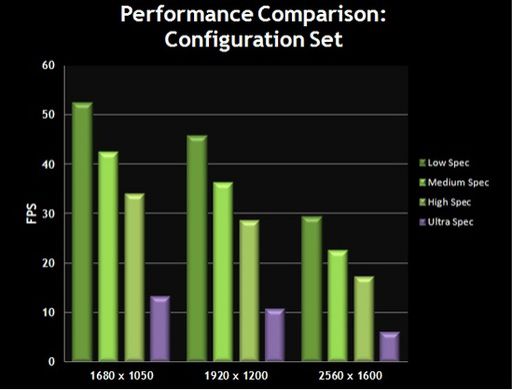
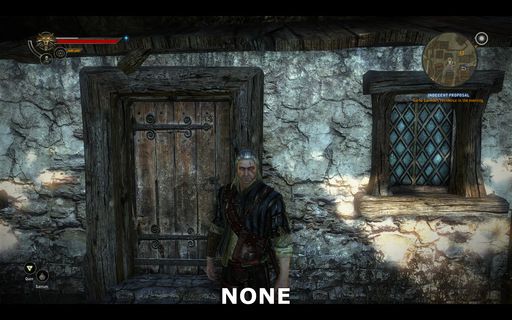
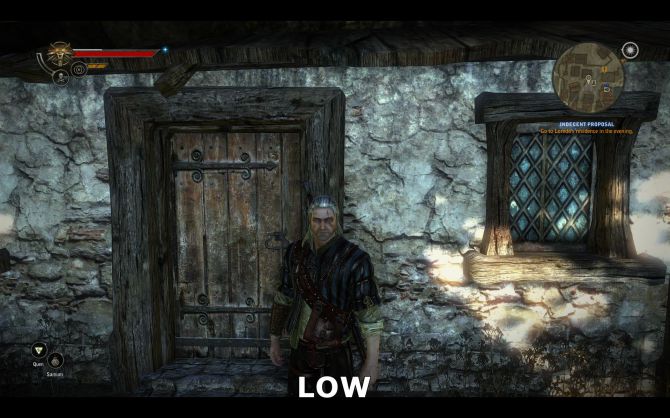

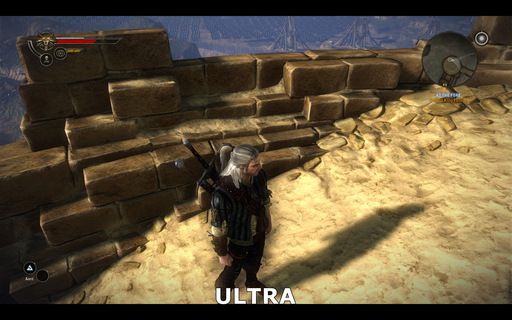
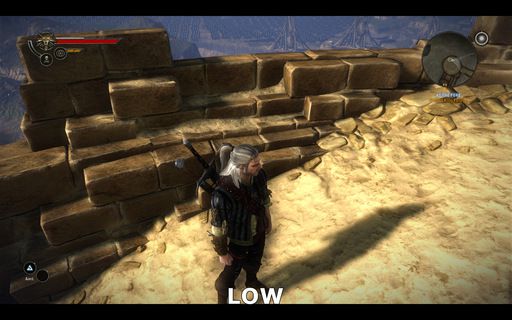
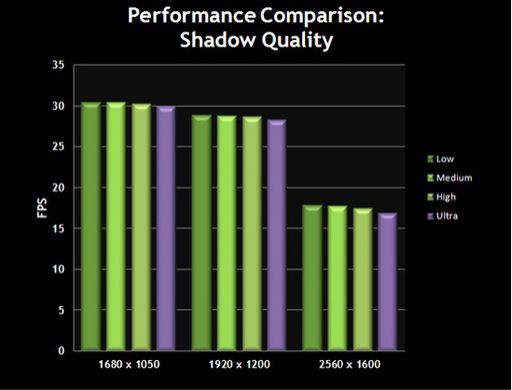
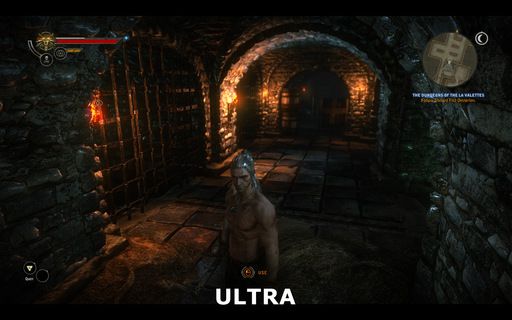
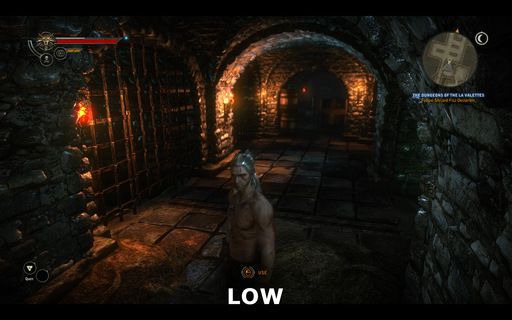
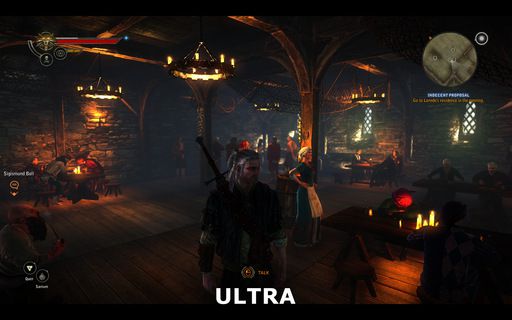





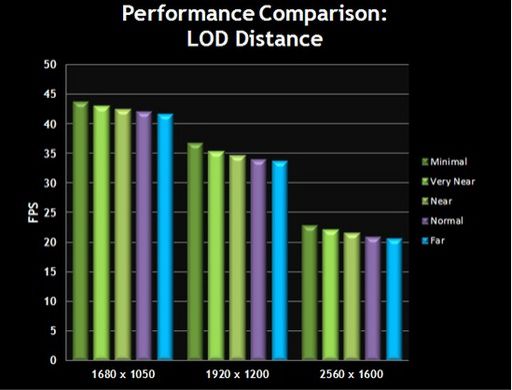
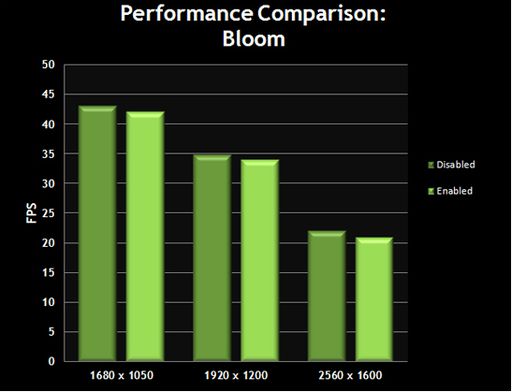
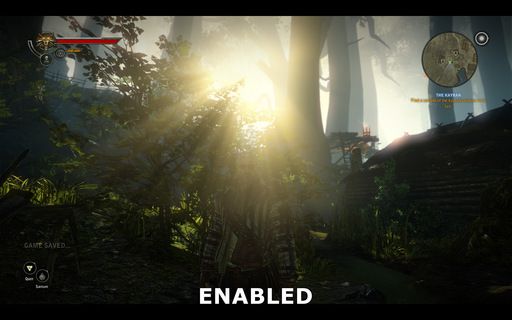
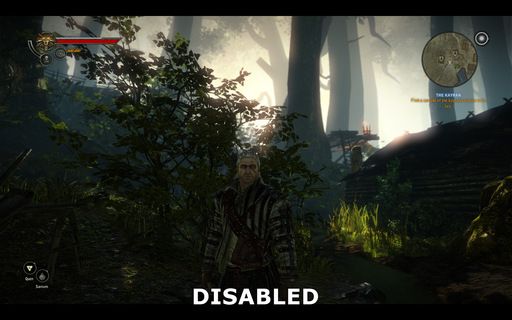
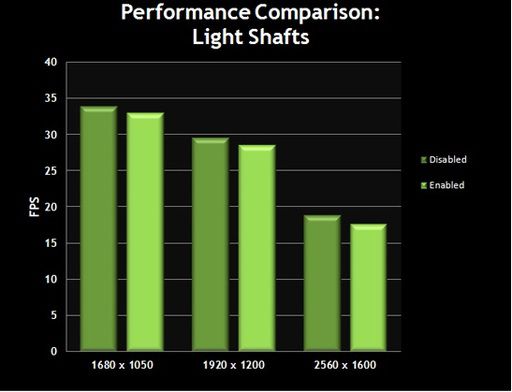
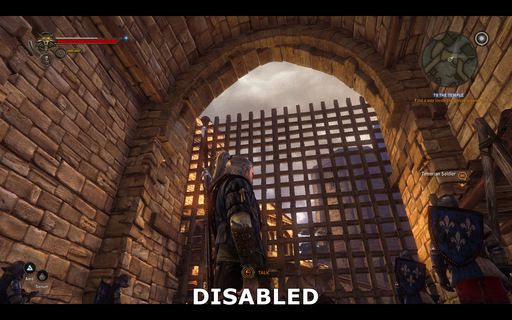
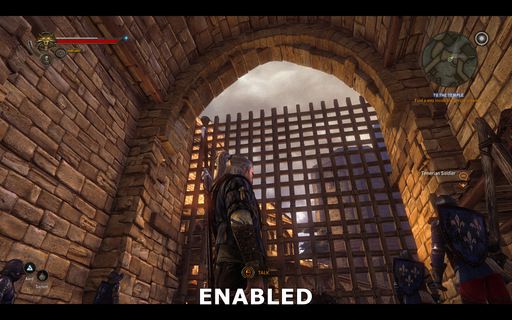
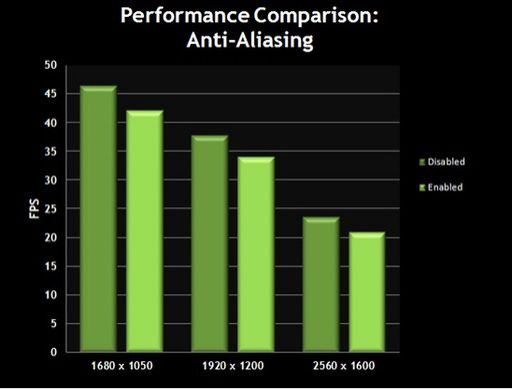
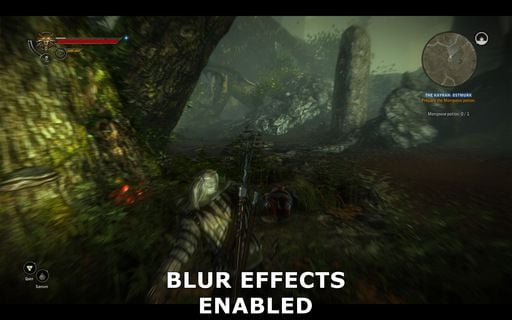
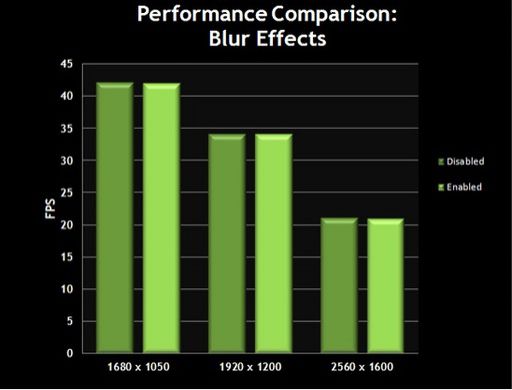
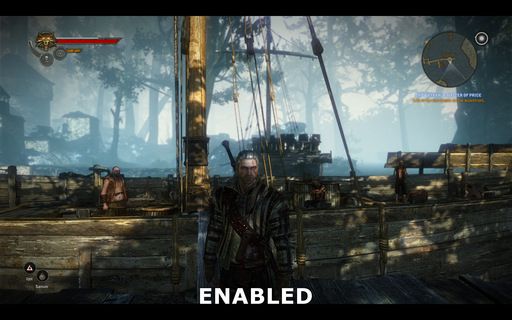
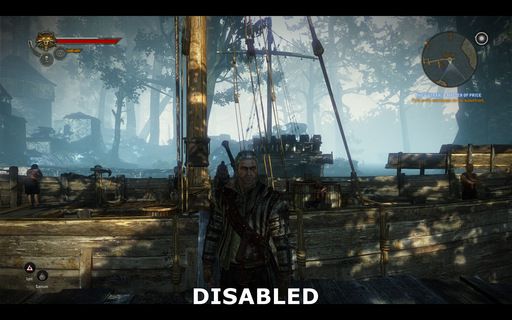
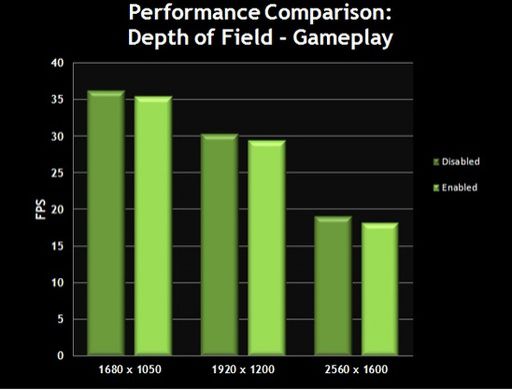
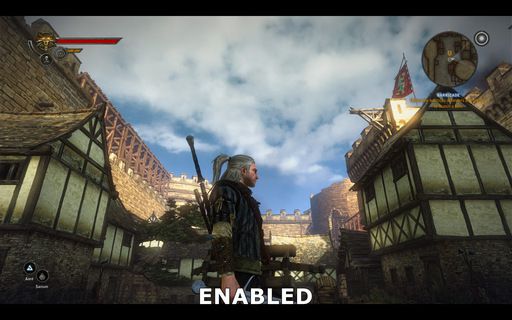

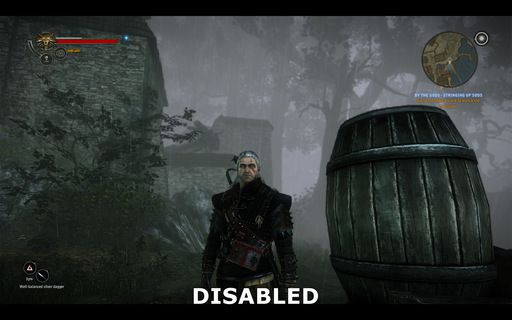
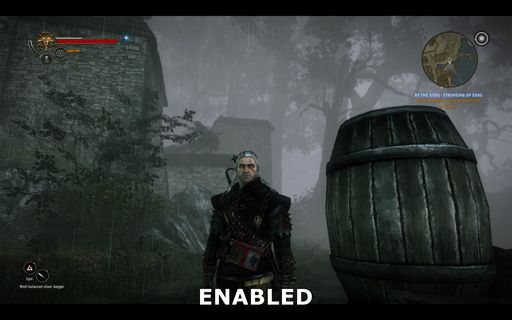
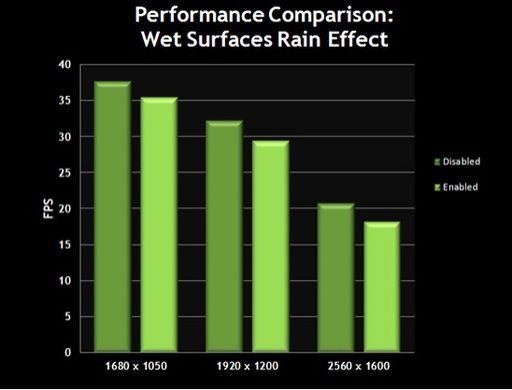

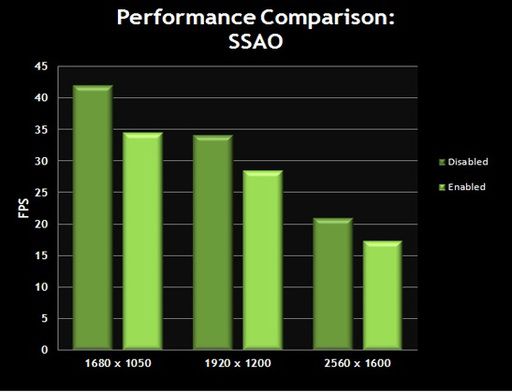

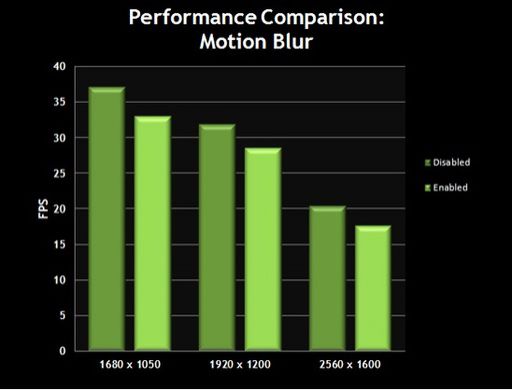



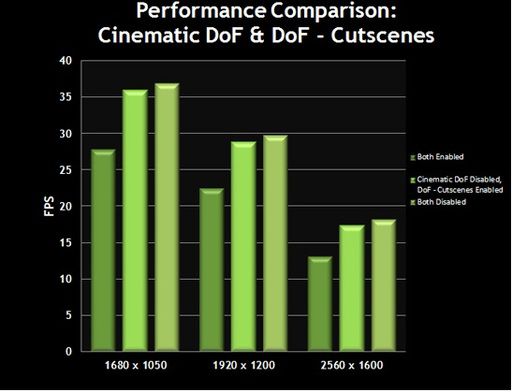
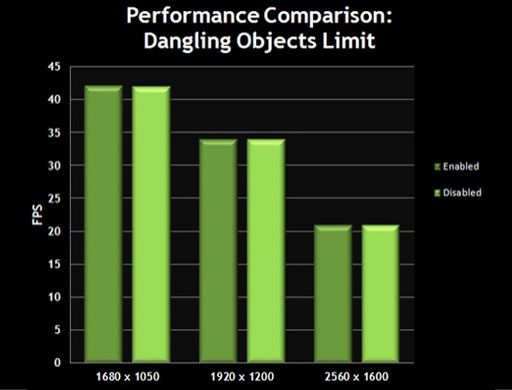

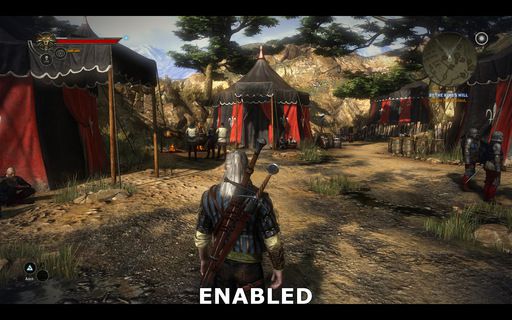
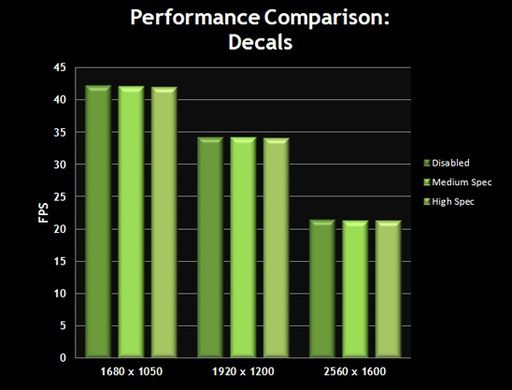
![Ведьмак 2: Убийцы королей - Подробный гайд по настройкам игры [перевод с сайта Geforce.com] Ведьмак 2: Убийцы королей - Подробный гайд по настройкам игры [перевод с сайта Geforce.com]](http://www.gamer.ru/system/attached_images/images/000/386/680/normal/1_2-preset-med.jpg)
![Ведьмак 2: Убийцы королей - Подробный гайд по настройкам игры [перевод с сайта Geforce.com] Ведьмак 2: Убийцы королей - Подробный гайд по настройкам игры [перевод с сайта Geforce.com]](http://www.gamer.ru/system/attached_images/images/000/386/681/normal/1_3-preset-high.jpg)
![Ведьмак 2: Убийцы королей - Подробный гайд по настройкам игры [перевод с сайта Geforce.com] Ведьмак 2: Убийцы королей - Подробный гайд по настройкам игры [перевод с сайта Geforce.com]](http://www.gamer.ru/system/attached_images/images/000/386/682/normal/1_4-preset-ultra.jpg)
![Ведьмак 2: Убийцы королей - Подробный гайд по настройкам игры [перевод с сайта Geforce.com] Ведьмак 2: Убийцы королей - Подробный гайд по настройкам игры [перевод с сайта Geforce.com]](http://www.gamer.ru/system/attached_images/images/000/386/721/normal/1.jpg)
![Ведьмак 2: Убийцы королей - Подробный гайд по настройкам игры [перевод с сайта Geforce.com] Ведьмак 2: Убийцы королей - Подробный гайд по настройкам игры [перевод с сайта Geforce.com]](http://www.gamer.ru/system/attached_images/images/000/386/722/normal/2.jpg)
![Ведьмак 2: Убийцы королей - Подробный гайд по настройкам игры [перевод с сайта Geforce.com] Ведьмак 2: Убийцы королей - Подробный гайд по настройкам игры [перевод с сайта Geforce.com]](http://www.gamer.ru/system/attached_images/images/000/386/723/normal/3.jpg)
![Ведьмак 2: Убийцы королей - Подробный гайд по настройкам игры [перевод с сайта Geforce.com] Ведьмак 2: Убийцы королей - Подробный гайд по настройкам игры [перевод с сайта Geforce.com]](http://www.gamer.ru/system/attached_images/images/000/386/953/normal/1.jpg)
![Ведьмак 2: Убийцы королей - Подробный гайд по настройкам игры [перевод с сайта Geforce.com] Ведьмак 2: Убийцы королей - Подробный гайд по настройкам игры [перевод с сайта Geforce.com]](http://www.gamer.ru/system/attached_images/images/000/386/954/normal/2.jpg)
![Ведьмак 2: Убийцы королей - Подробный гайд по настройкам игры [перевод с сайта Geforce.com] Ведьмак 2: Убийцы королей - Подробный гайд по настройкам игры [перевод с сайта Geforce.com]](http://www.gamer.ru/system/attached_images/images/000/386/971/normal/4_1-numshadows-ultra.jpg)
![Ведьмак 2: Убийцы королей - Подробный гайд по настройкам игры [перевод с сайта Geforce.com] Ведьмак 2: Убийцы королей - Подробный гайд по настройкам игры [перевод с сайта Geforce.com]](http://www.gamer.ru/system/attached_images/images/000/386/972/normal/4_2-numshadows-low.jpg)
![Ведьмак 2: Убийцы королей - Подробный гайд по настройкам игры [перевод с сайта Geforce.com] Ведьмак 2: Убийцы королей - Подробный гайд по настройкам игры [перевод с сайта Geforce.com]](http://www.gamer.ru/system/attached_images/images/000/386/973/normal/4_3-numshadows-ultra.jpg)
![Ведьмак 2: Убийцы королей - Подробный гайд по настройкам игры [перевод с сайта Geforce.com] Ведьмак 2: Убийцы королей - Подробный гайд по настройкам игры [перевод с сайта Geforce.com]](http://www.gamer.ru/system/attached_images/images/000/386/974/normal/4_4-numshadows-low.jpg)
![Ведьмак 2: Убийцы королей - Подробный гайд по настройкам игры [перевод с сайта Geforce.com] Ведьмак 2: Убийцы королей - Подробный гайд по настройкам игры [перевод с сайта Geforce.com]](http://www.gamer.ru/system/attached_images/images/000/387/002/normal/5_1-lod-far.jpg)
![Ведьмак 2: Убийцы королей - Подробный гайд по настройкам игры [перевод с сайта Geforce.com] Ведьмак 2: Убийцы королей - Подробный гайд по настройкам игры [перевод с сайта Geforce.com]](http://www.gamer.ru/system/attached_images/images/000/387/003/normal/5_2-lod-near.jpg)
![Ведьмак 2: Убийцы королей - Подробный гайд по настройкам игры [перевод с сайта Geforce.com] Ведьмак 2: Убийцы королей - Подробный гайд по настройкам игры [перевод с сайта Geforce.com]](http://www.gamer.ru/system/attached_images/images/000/387/005/normal/5_3-lod-minimal.jpg)
![Ведьмак 2: Убийцы королей - Подробный гайд по настройкам игры [перевод с сайта Geforce.com] Ведьмак 2: Убийцы королей - Подробный гайд по настройкам игры [перевод с сайта Geforce.com]](http://www.gamer.ru/system/attached_images/images/000/387/034/normal/7_1-lightshafts-on.jpg)
![Ведьмак 2: Убийцы королей - Подробный гайд по настройкам игры [перевод с сайта Geforce.com] Ведьмак 2: Убийцы королей - Подробный гайд по настройкам игры [перевод с сайта Geforce.com]](http://www.gamer.ru/system/attached_images/images/000/387/035/normal/7_2-lightshafts-off.jpg)
![Ведьмак 2: Убийцы королей - Подробный гайд по настройкам игры [перевод с сайта Geforce.com] Ведьмак 2: Убийцы королей - Подробный гайд по настройкам игры [перевод с сайта Geforce.com]](http://www.gamer.ru/system/attached_images/images/000/387/049/normal/8_1-antialiasing-off.jpg)
![Ведьмак 2: Убийцы королей - Подробный гайд по настройкам игры [перевод с сайта Geforce.com] Ведьмак 2: Убийцы королей - Подробный гайд по настройкам игры [перевод с сайта Geforce.com]](http://www.gamer.ru/system/attached_images/images/000/387/050/normal/8_2-antialiasing-on.jpg)
![Ведьмак 2: Убийцы королей - Подробный гайд по настройкам игры [перевод с сайта Geforce.com] Ведьмак 2: Убийцы королей - Подробный гайд по настройкам игры [перевод с сайта Geforce.com]](http://www.gamer.ru/system/attached_images/images/000/387/063/normal/10_1-dofgameplay-on.jpg)
![Ведьмак 2: Убийцы королей - Подробный гайд по настройкам игры [перевод с сайта Geforce.com] Ведьмак 2: Убийцы королей - Подробный гайд по настройкам игры [перевод с сайта Geforce.com]](http://www.gamer.ru/system/attached_images/images/000/387/064/normal/10_2-dofgameplay-off.jpg)
![Ведьмак 2: Убийцы королей - Подробный гайд по настройкам игры [перевод с сайта Geforce.com] Ведьмак 2: Убийцы королей - Подробный гайд по настройкам игры [перевод с сайта Geforce.com]](http://www.gamer.ru/system/attached_images/images/000/387/071/normal/11_1-vignette-on.jpg)
![Ведьмак 2: Убийцы королей - Подробный гайд по настройкам игры [перевод с сайта Geforce.com] Ведьмак 2: Убийцы королей - Подробный гайд по настройкам игры [перевод с сайта Geforce.com]](http://www.gamer.ru/system/attached_images/images/000/387/072/normal/11_2-vignette-off.jpg)
![Ведьмак 2: Убийцы королей - Подробный гайд по настройкам игры [перевод с сайта Geforce.com] Ведьмак 2: Убийцы королей - Подробный гайд по настройкам игры [перевод с сайта Geforce.com]](http://www.gamer.ru/system/attached_images/images/000/387/073/normal/12_1-rain-off.jpg)
![Ведьмак 2: Убийцы королей - Подробный гайд по настройкам игры [перевод с сайта Geforce.com] Ведьмак 2: Убийцы королей - Подробный гайд по настройкам игры [перевод с сайта Geforce.com]](http://www.gamer.ru/system/attached_images/images/000/387/074/normal/12_2-rain-on.jpg)
![Ведьмак 2: Убийцы королей - Подробный гайд по настройкам игры [перевод с сайта Geforce.com] Ведьмак 2: Убийцы королей - Подробный гайд по настройкам игры [перевод с сайта Geforce.com]](http://www.gamer.ru/system/attached_images/images/000/387/079/normal/13_1-ssao-on.jpg)
![Ведьмак 2: Убийцы королей - Подробный гайд по настройкам игры [перевод с сайта Geforce.com] Ведьмак 2: Убийцы королей - Подробный гайд по настройкам игры [перевод с сайта Geforce.com]](http://www.gamer.ru/system/attached_images/images/000/387/080/normal/13_2-ssao-off.jpg)
![Ведьмак 2: Убийцы королей - Подробный гайд по настройкам игры [перевод с сайта Geforce.com] Ведьмак 2: Убийцы королей - Подробный гайд по настройкам игры [перевод с сайта Geforce.com]](http://www.gamer.ru/system/attached_images/images/000/387/093/normal/15_1-cindof-dofcut-on.jpg)
![Ведьмак 2: Убийцы королей - Подробный гайд по настройкам игры [перевод с сайта Geforce.com] Ведьмак 2: Убийцы королей - Подробный гайд по настройкам игры [перевод с сайта Geforce.com]](http://www.gamer.ru/system/attached_images/images/000/387/094/normal/15_2-cindof-off.jpg)
![Ведьмак 2: Убийцы королей - Подробный гайд по настройкам игры [перевод с сайта Geforce.com] Ведьмак 2: Убийцы королей - Подробный гайд по настройкам игры [перевод с сайта Geforce.com]](http://www.gamer.ru/system/attached_images/images/000/387/095/normal/15_3-cindof-dofcut-off.jpg)
![Ведьмак 2: Убийцы королей - Подробный гайд по настройкам игры [перевод с сайта Geforce.com] Ведьмак 2: Убийцы королей - Подробный гайд по настройкам игры [перевод с сайта Geforce.com]](http://www.gamer.ru/system/attached_images/images/000/387/111/normal/16_1-ubersampling-off.jpg)
![Ведьмак 2: Убийцы королей - Подробный гайд по настройкам игры [перевод с сайта Geforce.com] Ведьмак 2: Убийцы королей - Подробный гайд по настройкам игры [перевод с сайта Geforce.com]](http://www.gamer.ru/system/attached_images/images/000/387/112/normal/16_2-ubersampling-on.jpg)